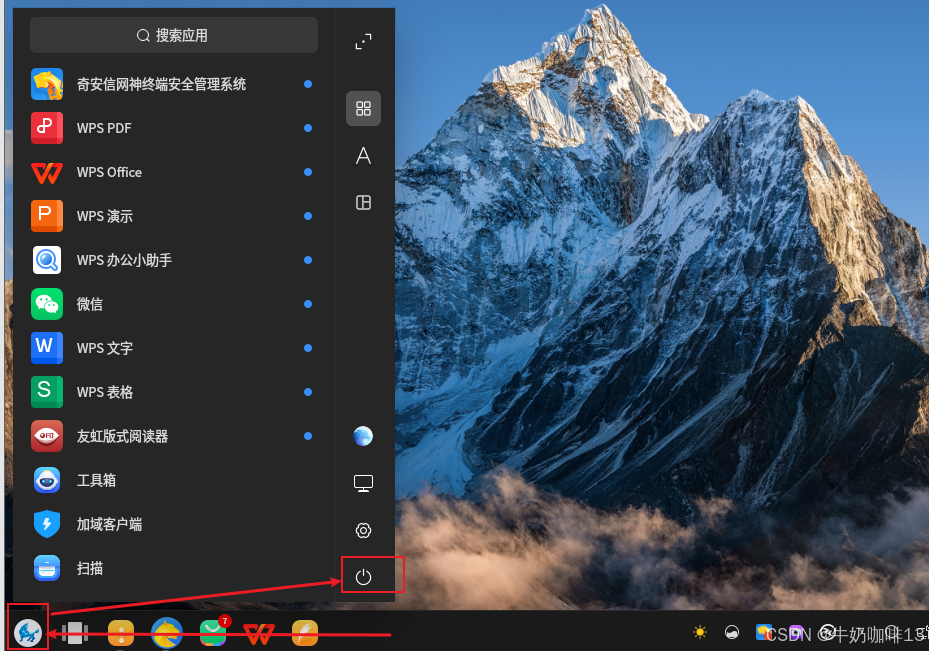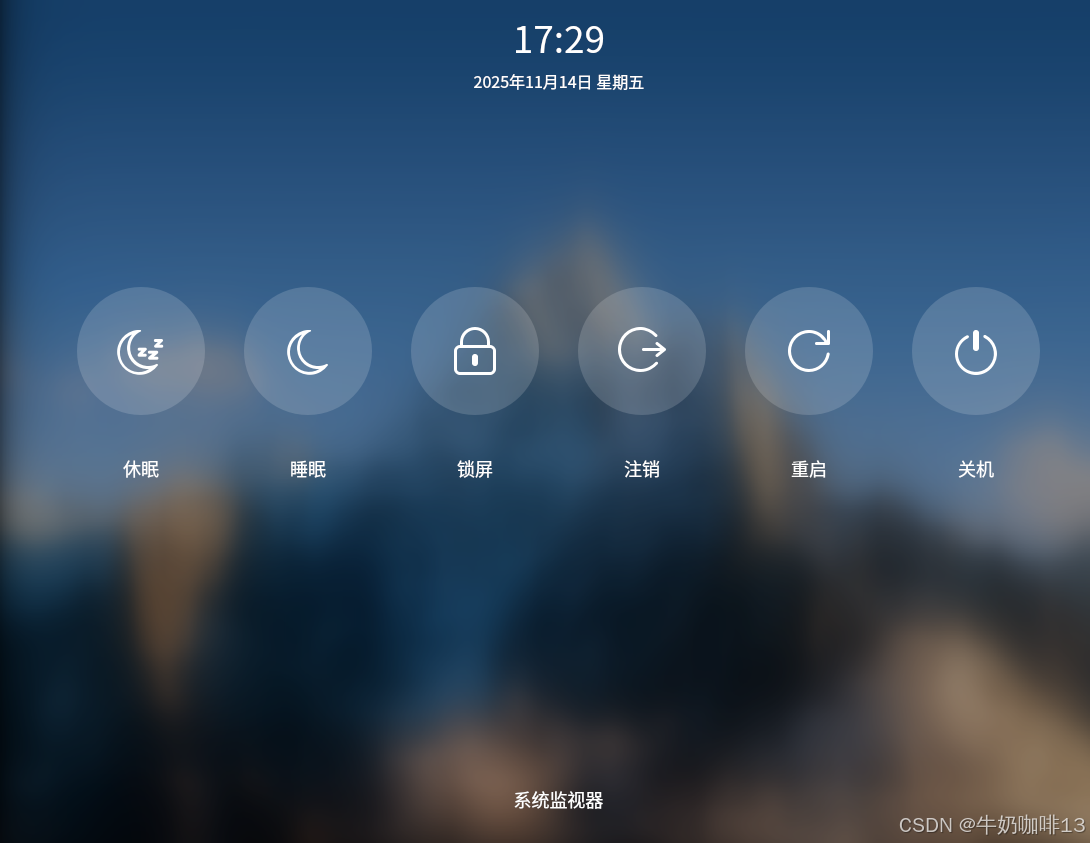银河麒麟桌面操作系统的安装部署与常规使用
信创时代国产操作系统的选型与应用-CSDN博客![]() https://coffeemilk.blog.csdn.net/article/details/154639224?spm=1001.2014.3001.5502
https://coffeemilk.blog.csdn.net/article/details/154639224?spm=1001.2014.3001.5502
一、银河麒麟桌面操作系统安装前准备
1.1、银河麒麟桌面操作系统的最低配置
| 序号 | 配置内容 | 说明 |
| 1 | 内存 | 最小支持2G的内存; 推荐4G及其更高; |
| 2 | 硬盘 | 最小硬盘50G; 推荐80G及其更高; |
| 3 | 支持CPU | 《1》X86架构:国内有【海光、兆芯】、国外的有【Intel】。 《2》ARM架构:国内有【飞腾、鲲鹏、海思】。 《3》MIPS、LoongArch64架构:国内有【龙芯】。 《4》SW64架构:国内有【申威】。 |
1.2、安装前的准备
| 序号 | 说明 |
| 1 | 根据自己的CPU架构下载指定的银河麒麟桌面操作系统镜像 |
| 2 | 使用一个8G及其以上容量的U盘作为系统启动器,可以使用Ventoy制作,可以安装各种系统 |
| 3 | 查看自己需要安装银河麒麟系统的CPU、内存、硬盘是否满足最低要求 |
| 国产操作系统、麒麟操作系统——麒麟软件知识库(可找到对应版本的安装部署手册等内容) | |


二、安装部署银河麒麟桌面操作系统
根据各家主板情况不同,进入系统安装模式的按键也不同(一般是F2键或者F12键),在开机后不断按下F2键进入BIOS界面,然后在BIOS界面选择我们的U盘启动器作为第一启动盘后保存退出即可进入系统安装模式后【选择需要安装的ISO镜像后按下Enter键】-->【Boot in nornal mode】-->【安装银河麒麟操作系统(I)】-->【中文(简体)、下一步】-->【专业版、下一步】-->【勾选我已经阅读并同意协议条款、下一步】-->【UTC +8:00(北京)、下一步】-->【从Live安装、下一步】-->【不熟悉的用户可以直接选择全盘安装会自己划分磁盘分区内容、建议自定义安装(可以自己划分分区表内容-->点击+加号进行分区操作【①必须先创建/boot分区作为第一个分区;②创建/根分区;③创建swap交换分区;④创建backup分区;⑤创建/data数据分区】)】-->【下一步】后即可看到当前自定义分区分配内容-->【勾选确认以上操作、下一步】-->【立即创建账户、下一步】-->【输入用户名、密码、下一步】-->【根据自己的情况看是否需要勾选应用、开始安装】-->【等待系统安装完成】-->出现【现在重启】后先把U盘启动器拔了,然后再点击【现在重启】按钮等待重启即可。详细操作如下图所示:
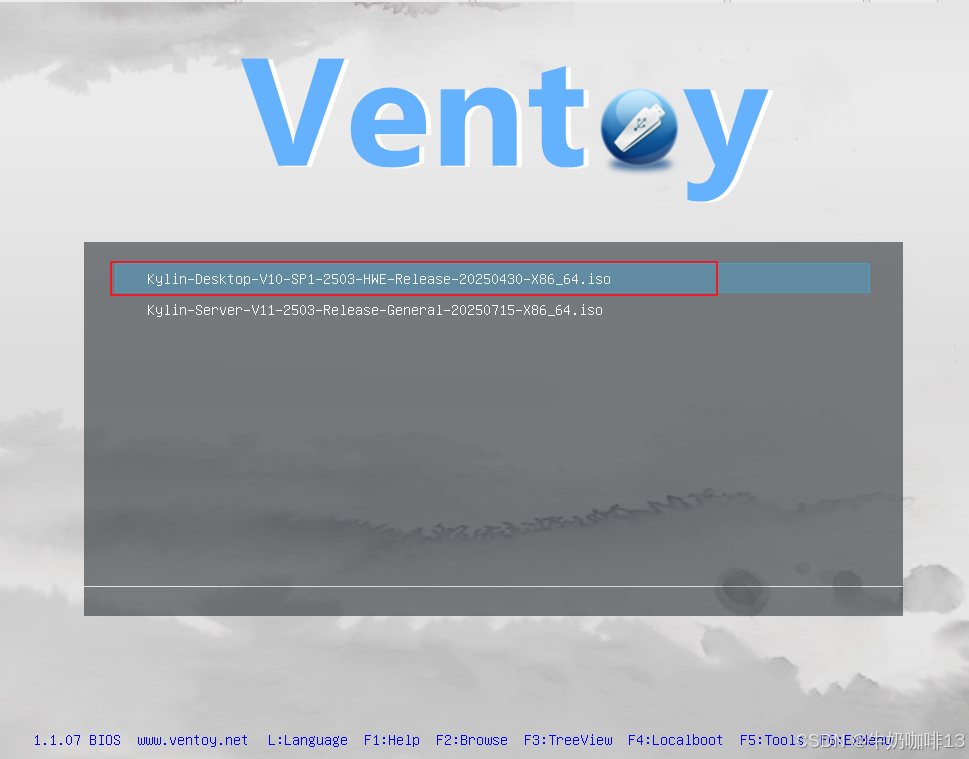




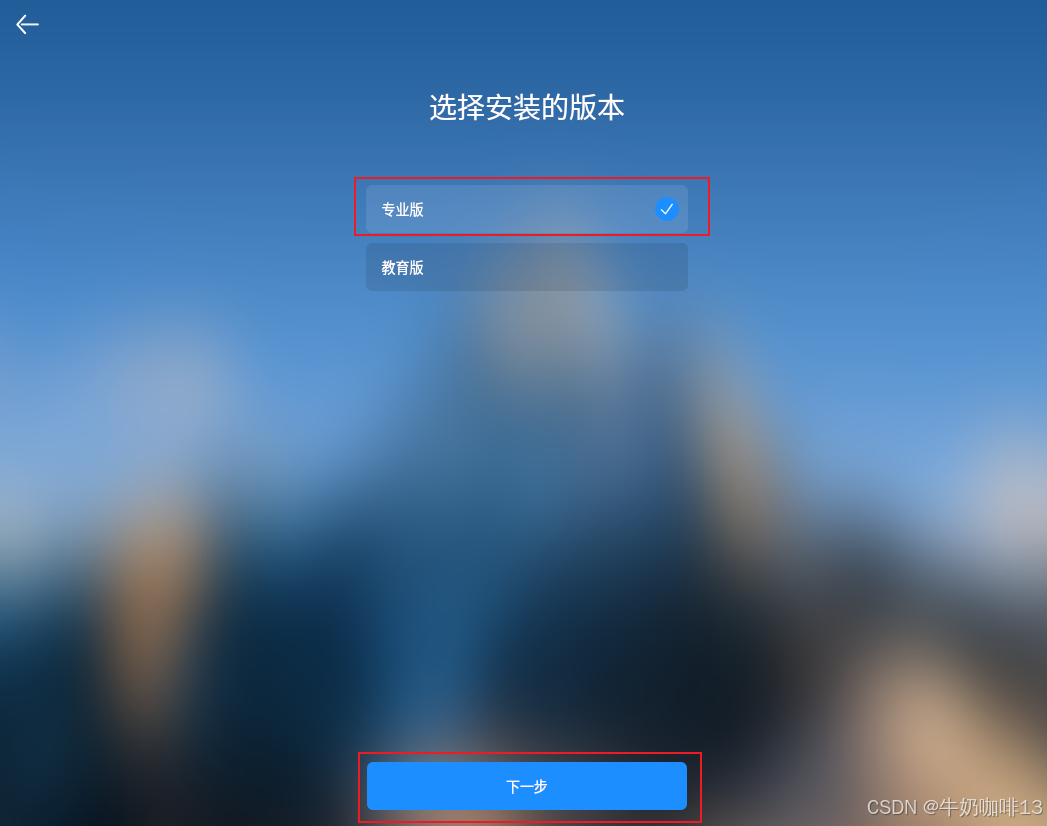




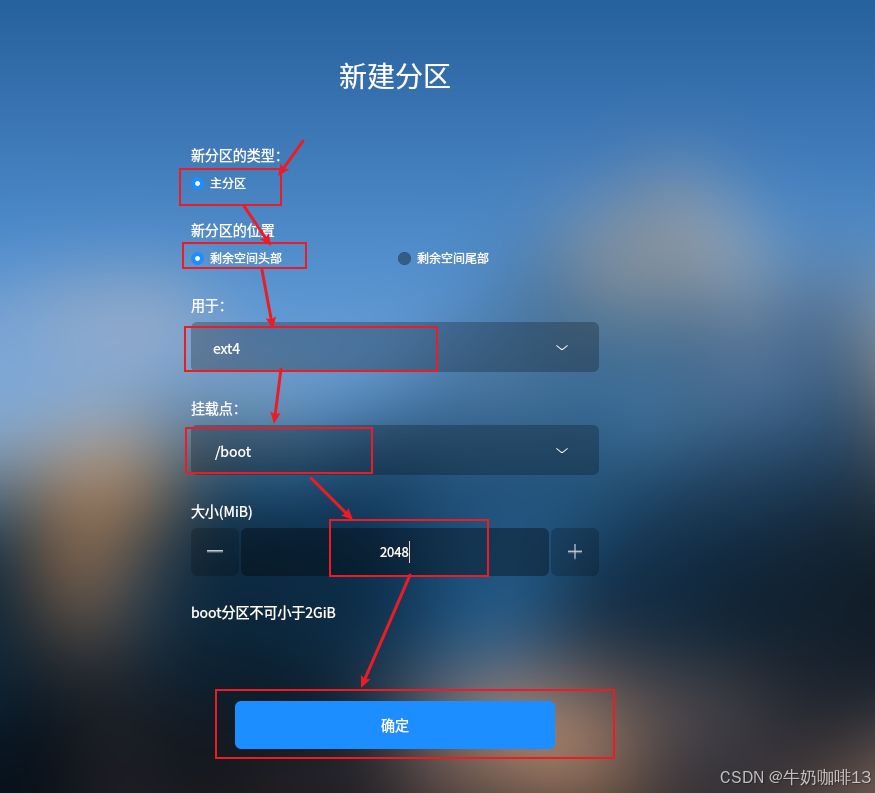
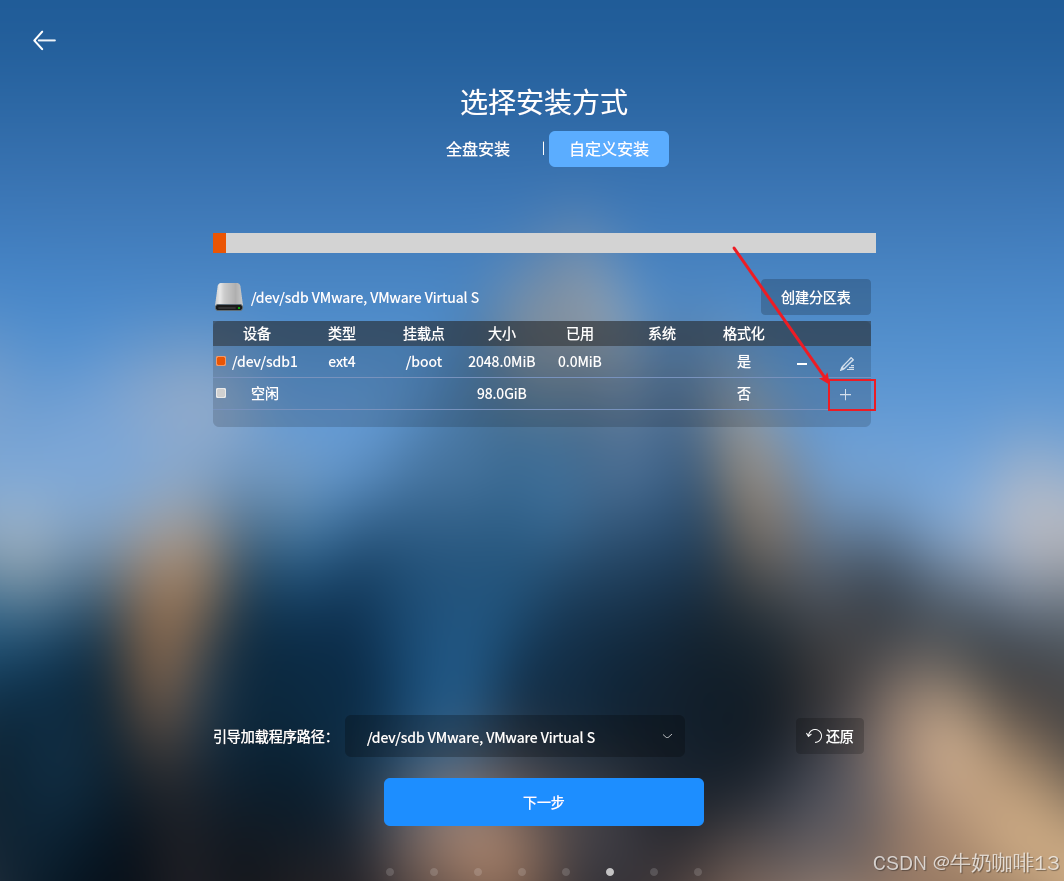


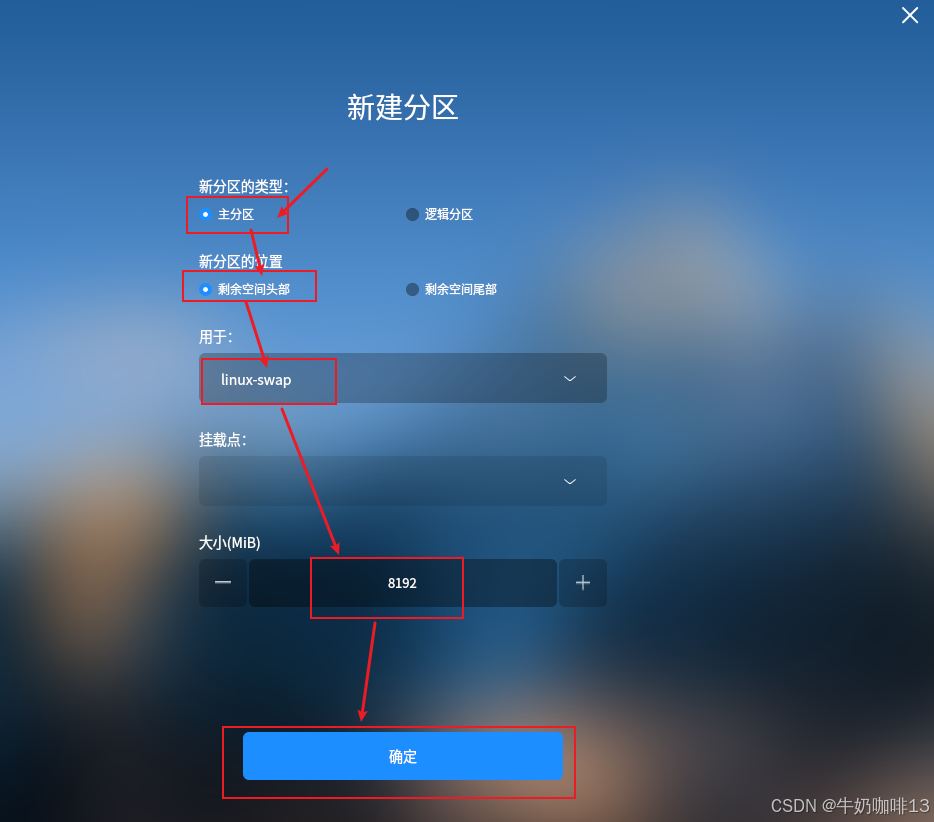
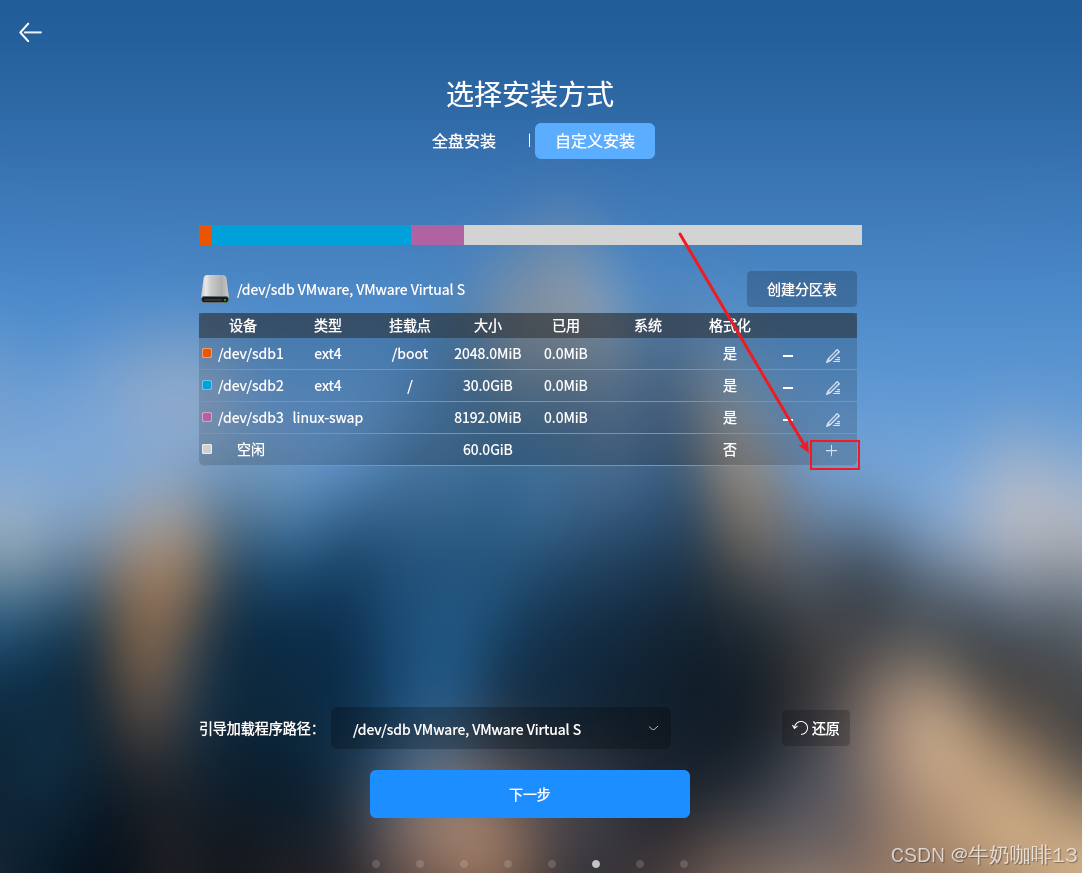


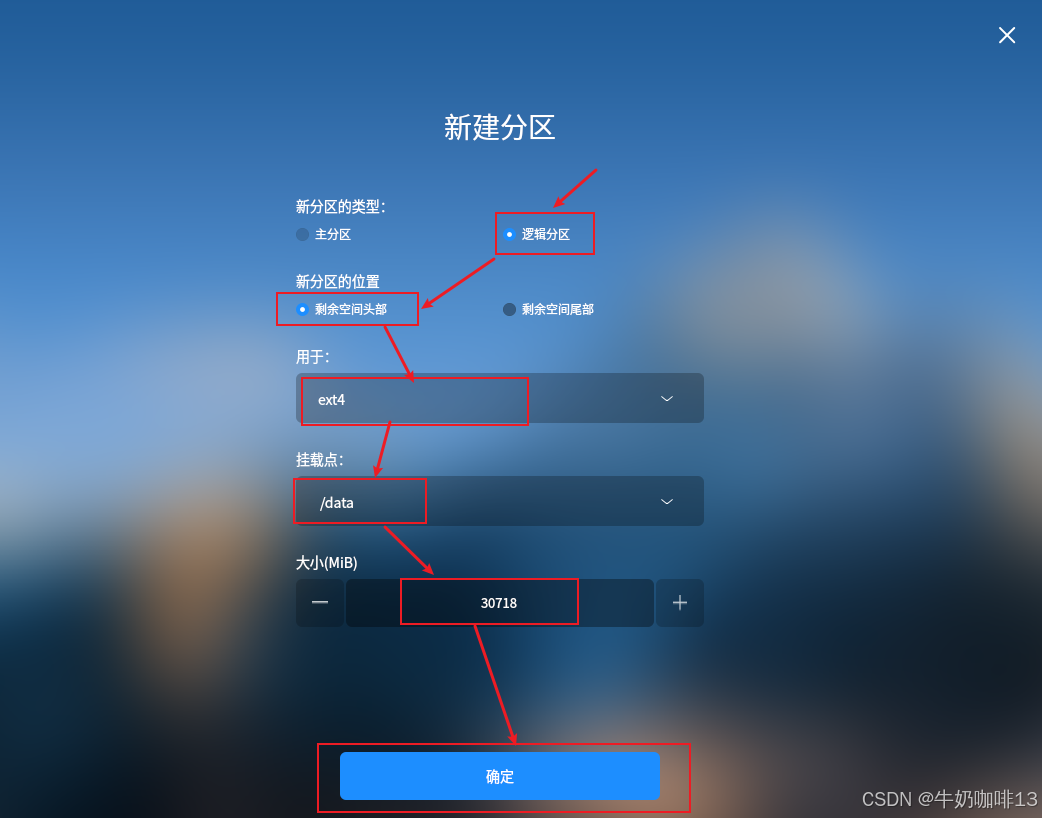
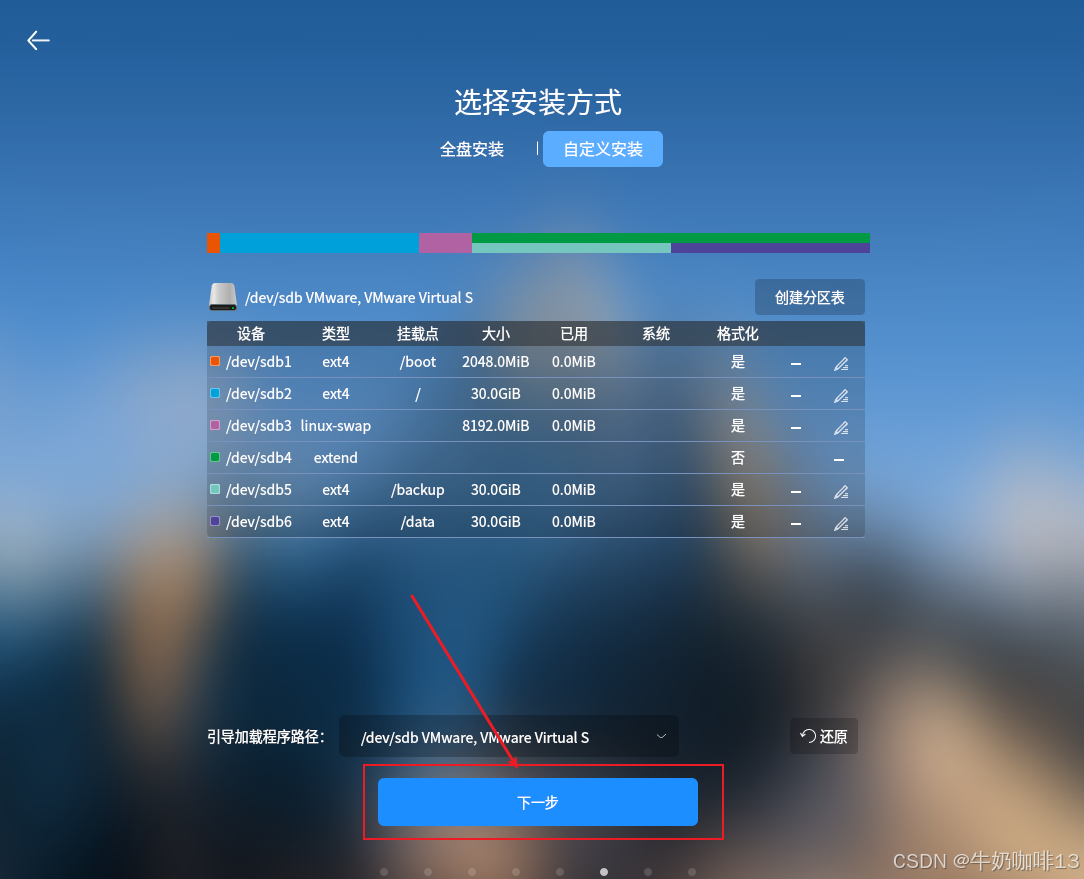
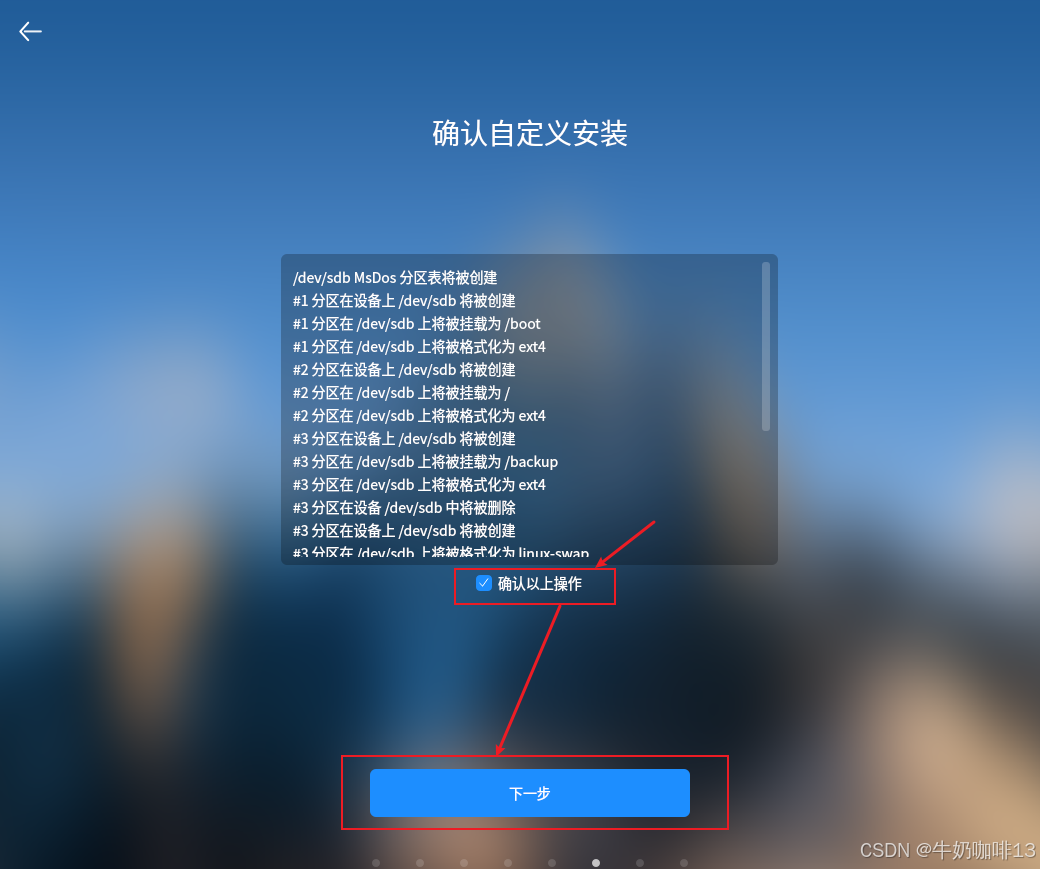


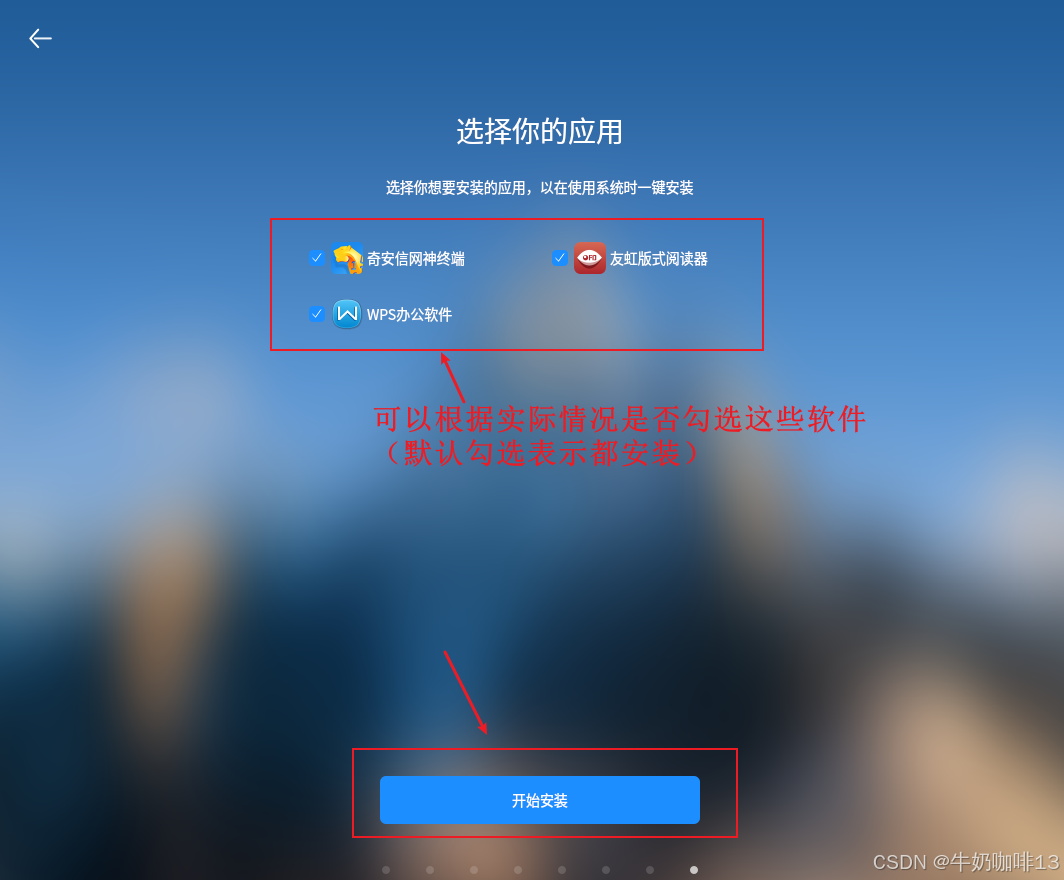

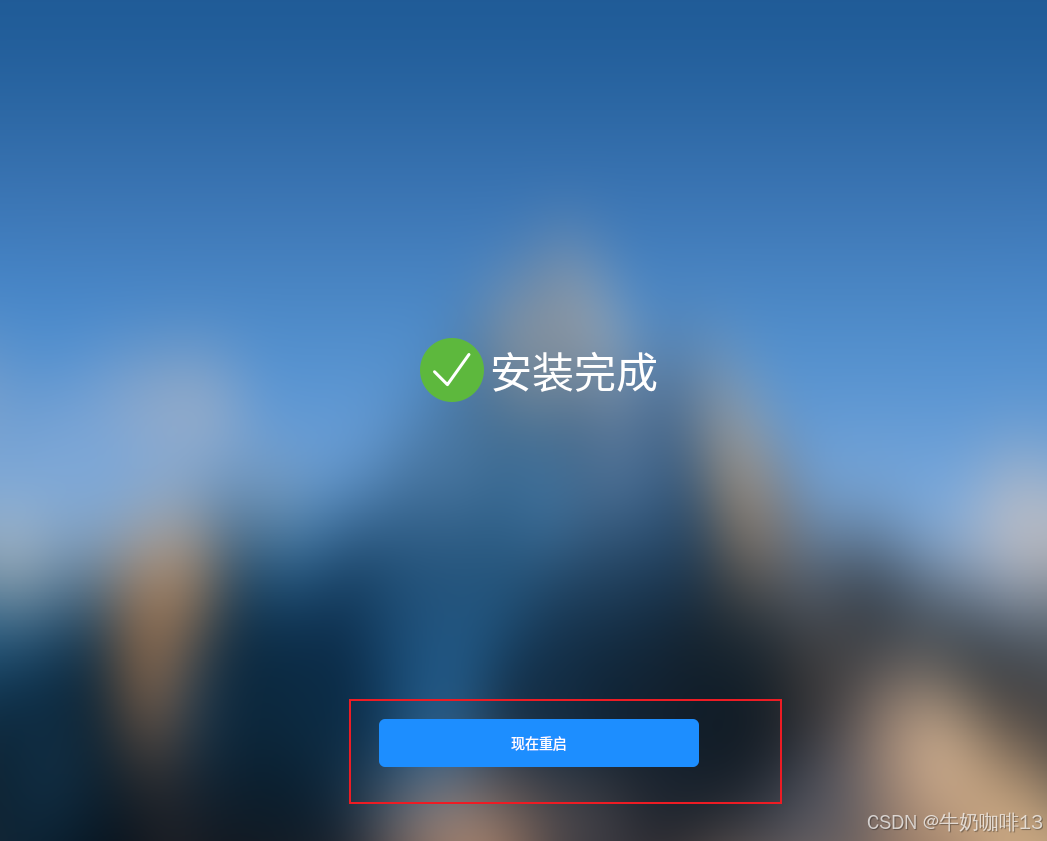



到这里恭喜你,已经成功安装并登录到系统中可以正常使用银河麒麟系统了。
三、银河麒麟桌面系统的常规设置与使用
3.1、桌面基本操作与个性化设置
银河麒麟桌面系统的桌面与Windows的操作逻辑一致(如:
《1》需要查看系统的信息:选择左上角的【计算机】图标选中然后点击鼠标右键选择【属性】即可打开系统信息界面中的【关于】查看到系统概述信息。
《2》还可以点击右下角的【激活】按钮对系统进行激活.
《3》对显示器的:分辨率、刷新率、亮度、缩放内容进行调整。
《4》左侧内容向下拉,就可以看到个性化内容了,可以进行桌面背景壁纸、主题、锁屏、屏保、字体、任务栏内容进行设置操作,与Windows基本一致。上手使用十分便捷。
《5》左侧内容向下就可以看到【设备】相关操作,可以添加打印机,鼠标、键盘、快捷键、多屏协同(将手机或电脑内容投屏到这台电脑上)。
《6》还可以设置远程桌面,方便其他电脑远程通过VNC来连接控制。
《7》开机自启程序设置:可以添加或者取消开机自启的程序应用。
《8》安全中心操作:可以用来对系统进行体检、账户保护(可设置密码的强度、账户锁定)、防火墙与网络保护、病毒防护、应用保护、设备安全、漏洞修复操作。
《9》更新:可以对系统的更新方式与是否更新内容进行设置操作。
)注意:如果对一些功能不清楚怎么使用,还可以打开任意界面点击右上角的三横图标后选择帮助就会弹出【用户手册】详细讲述了功能及其用法。详细操作如下图所示:
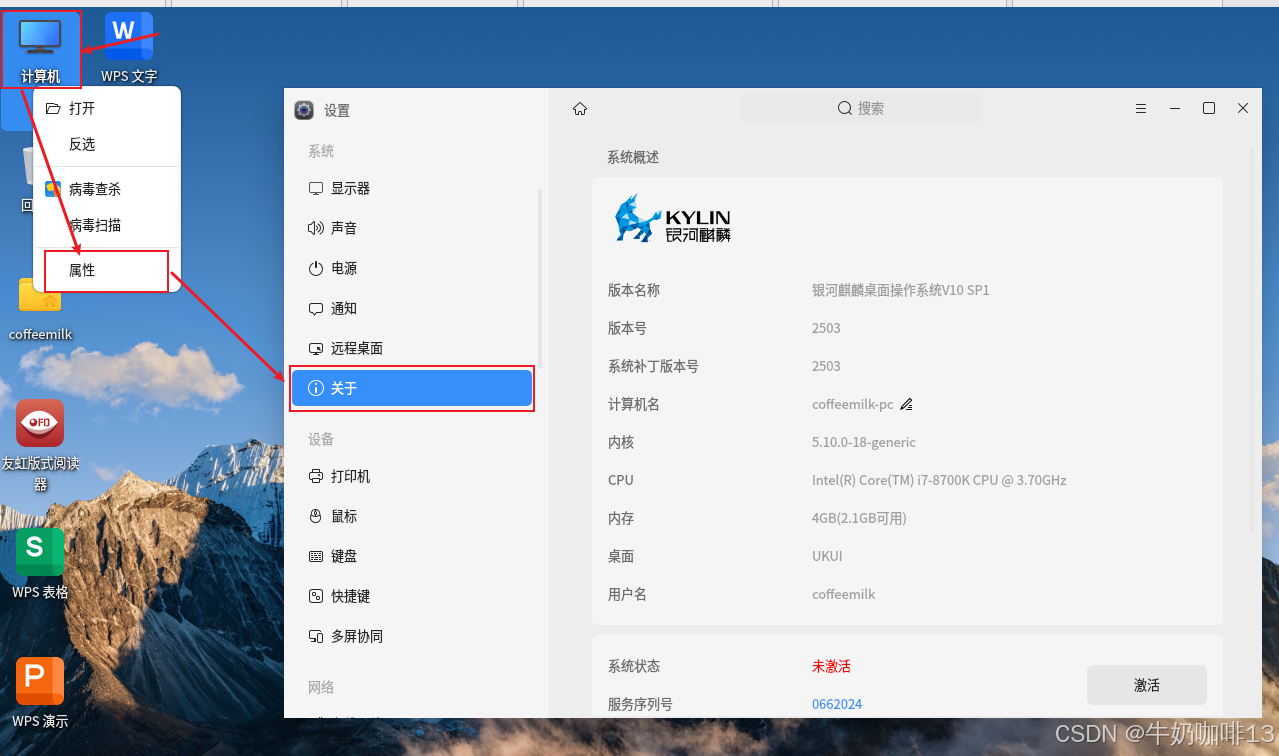
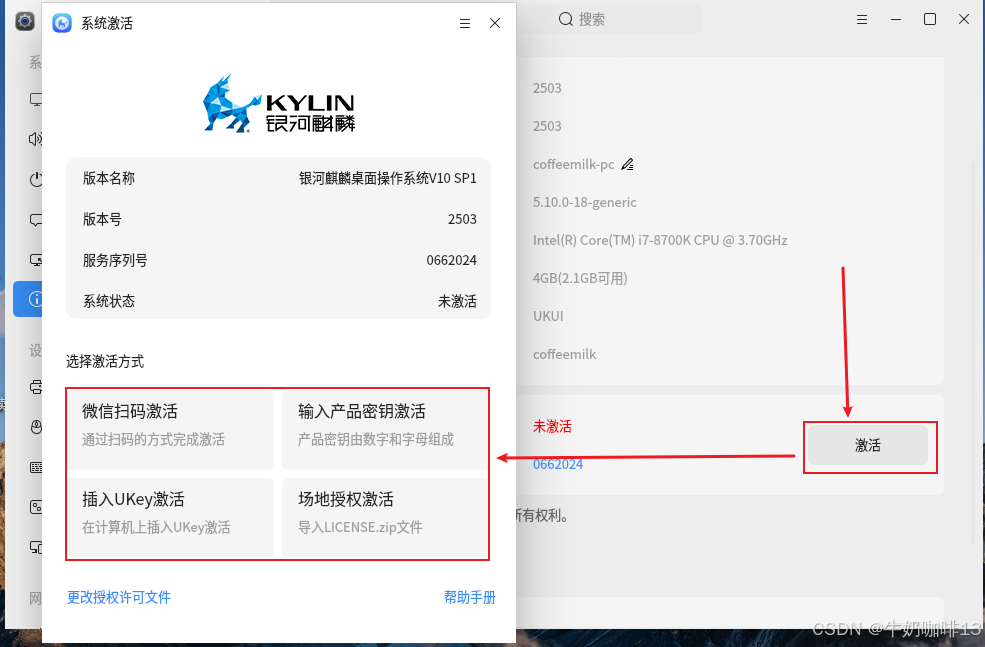
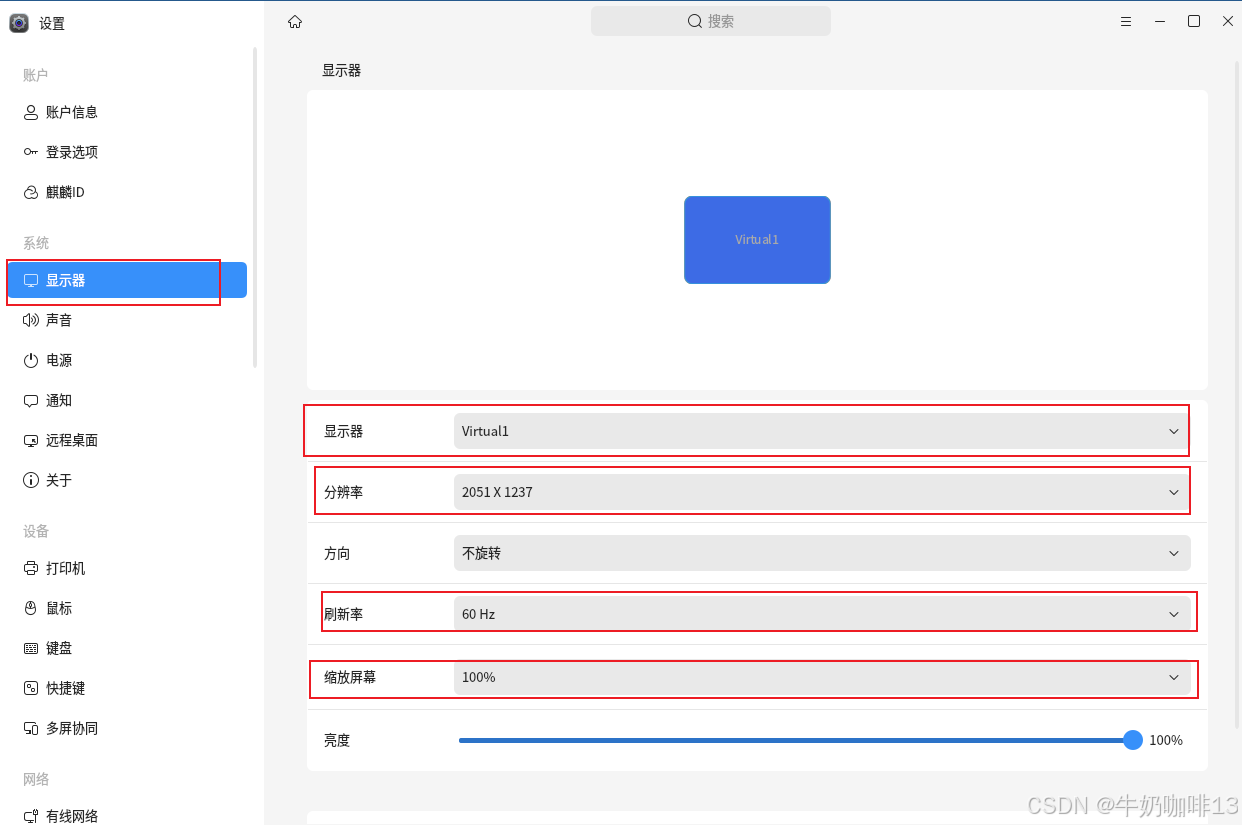
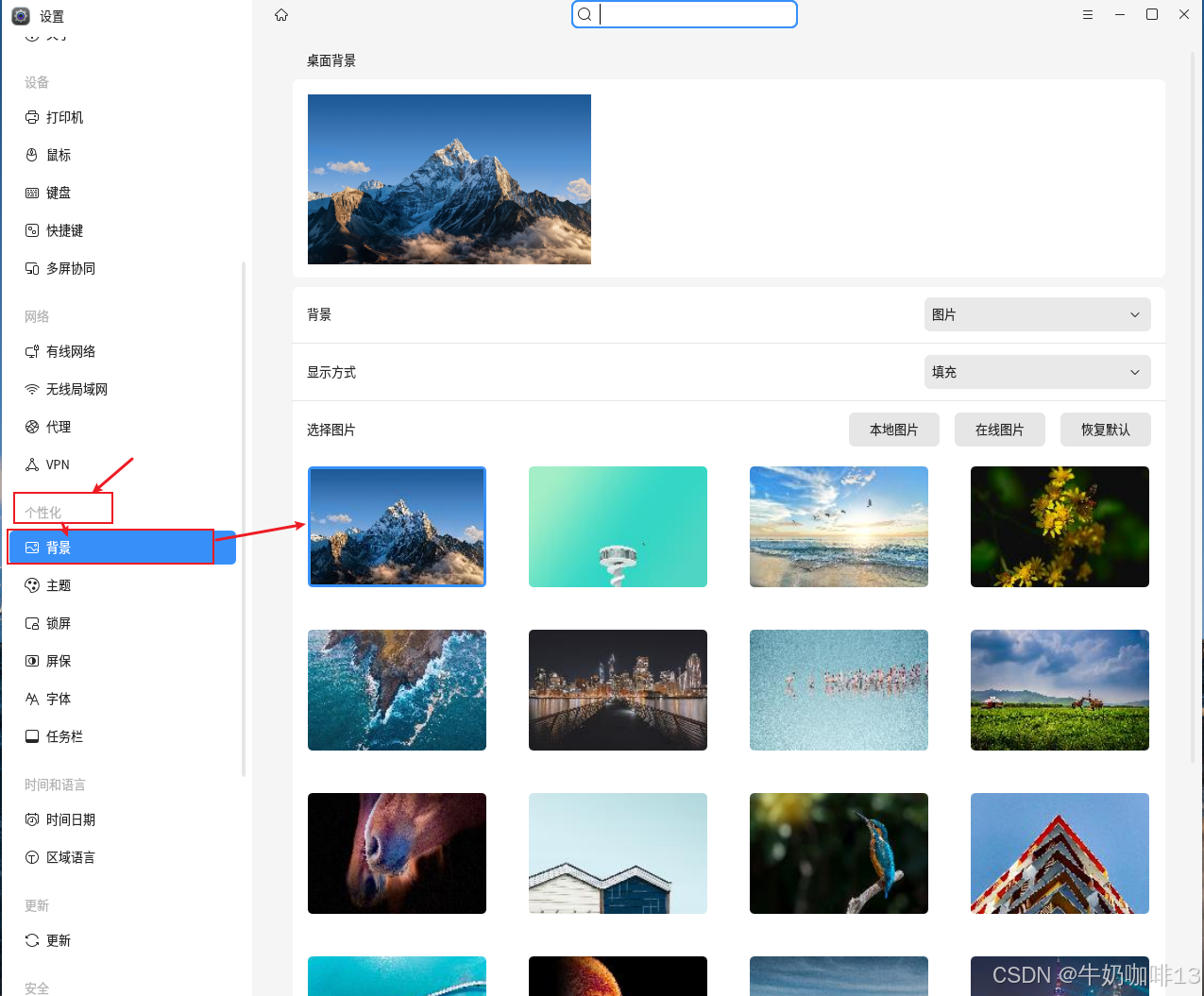
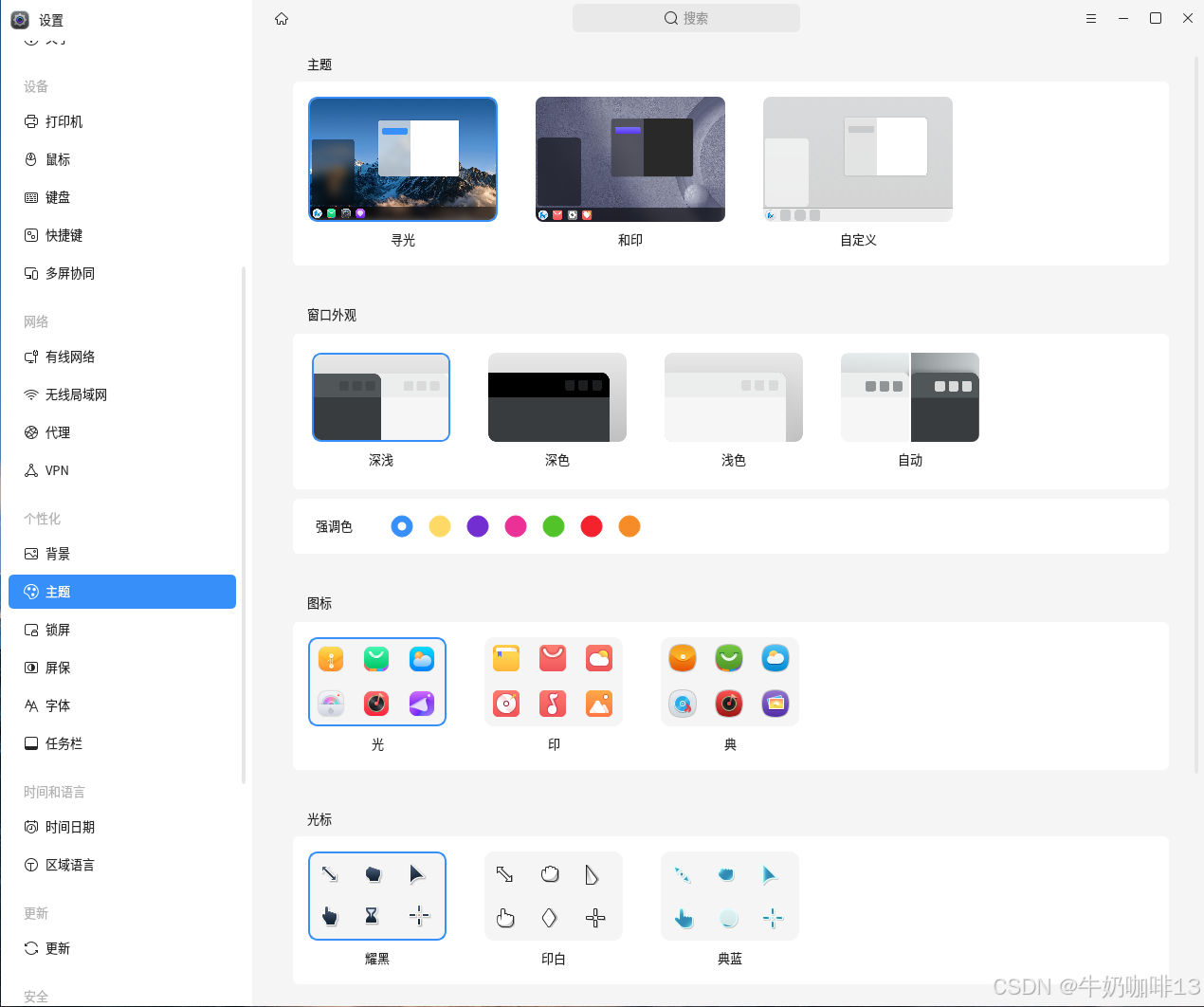

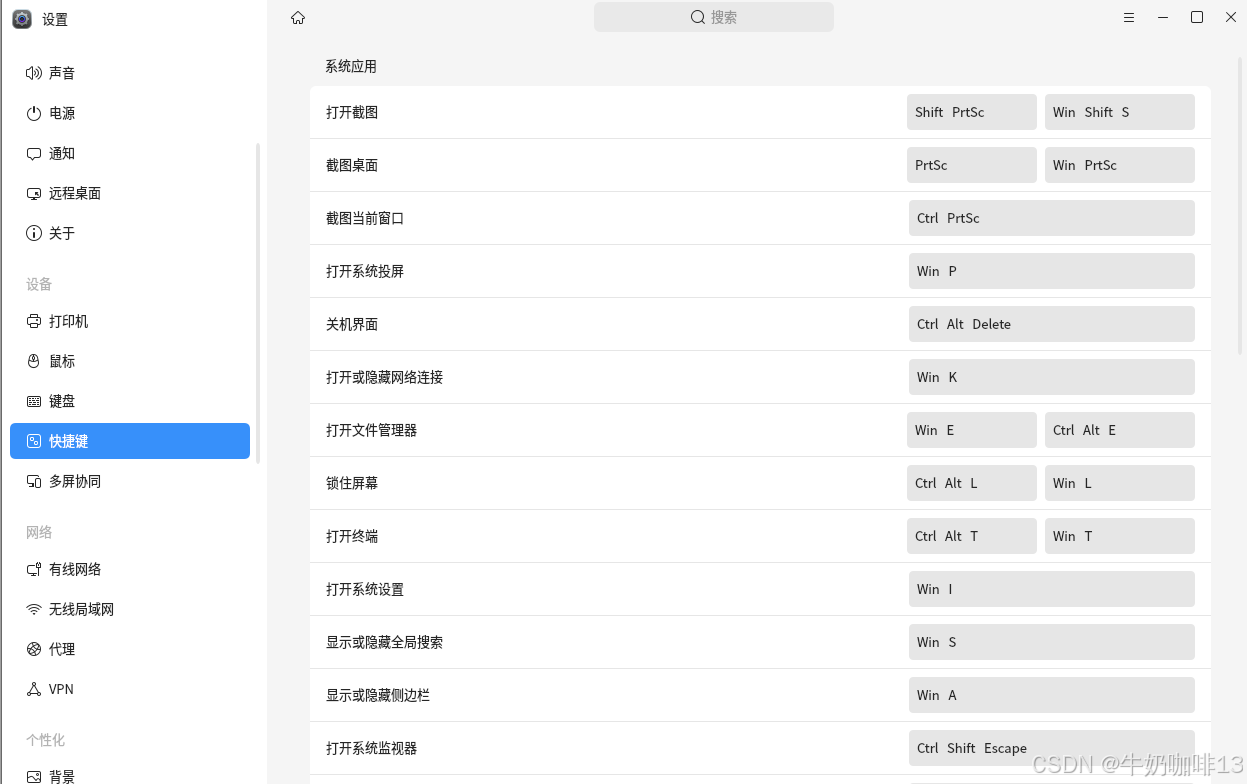
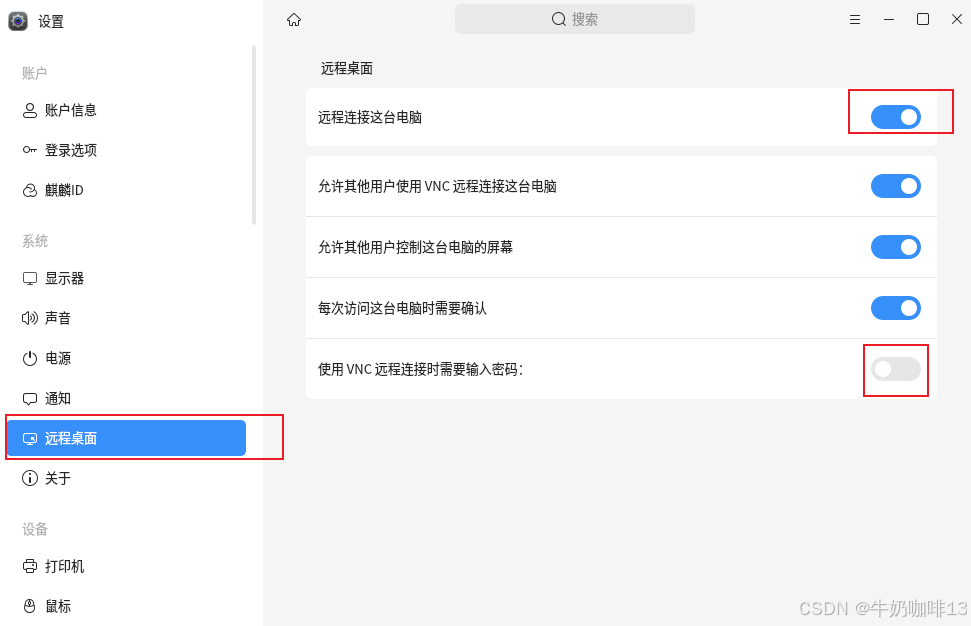
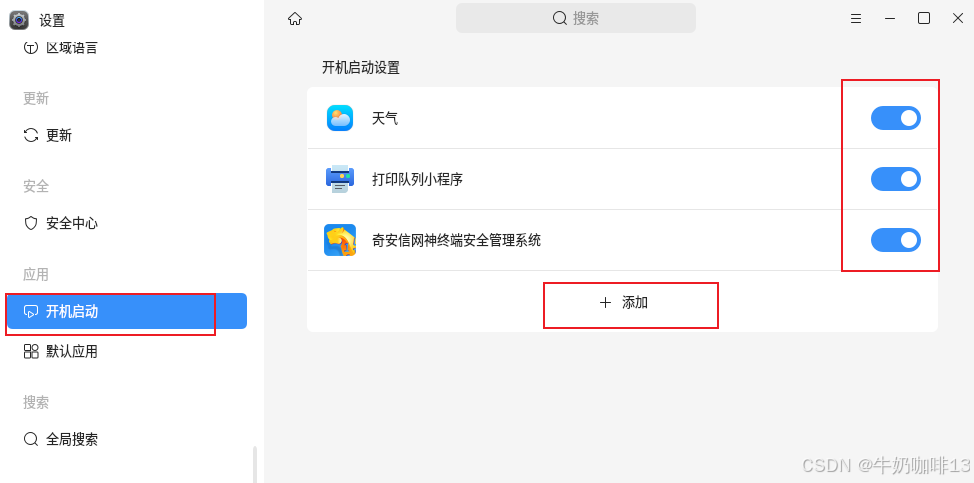
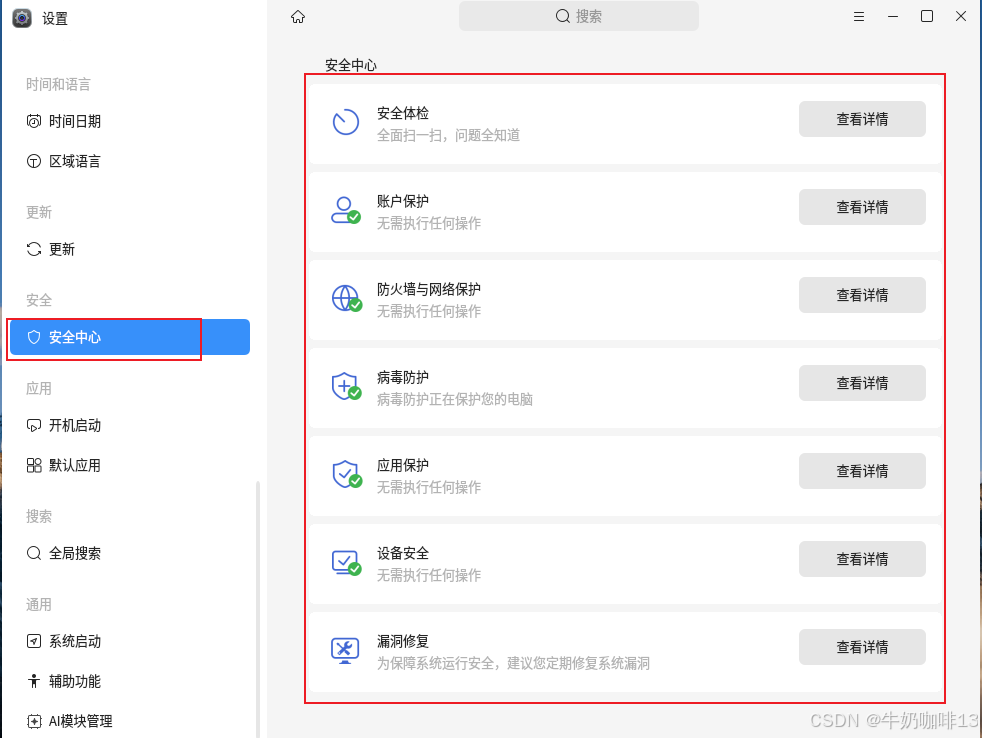
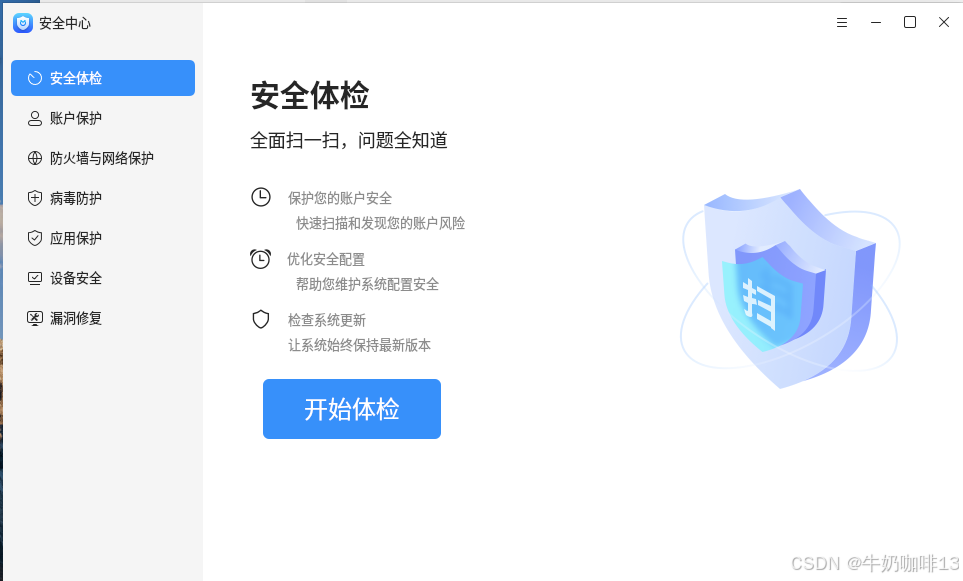
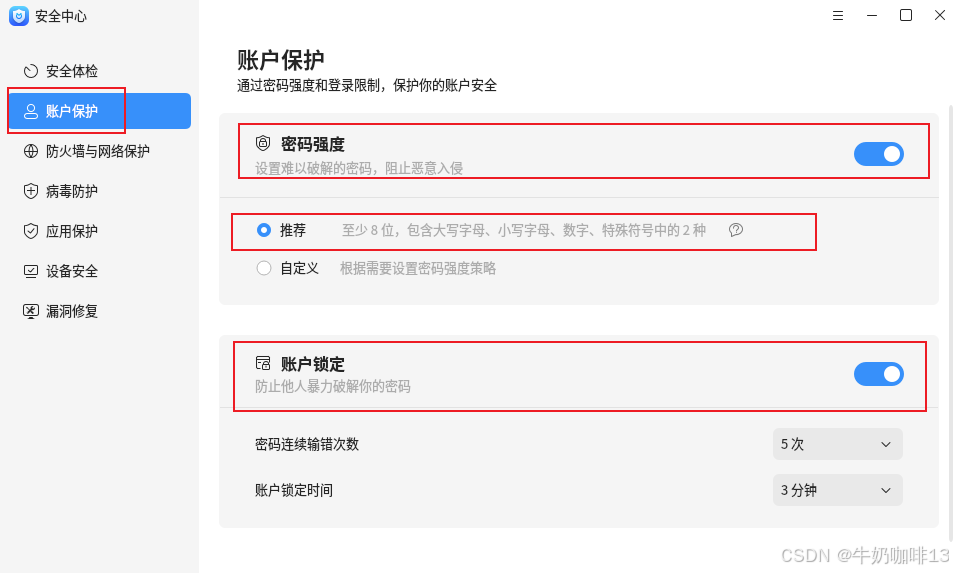
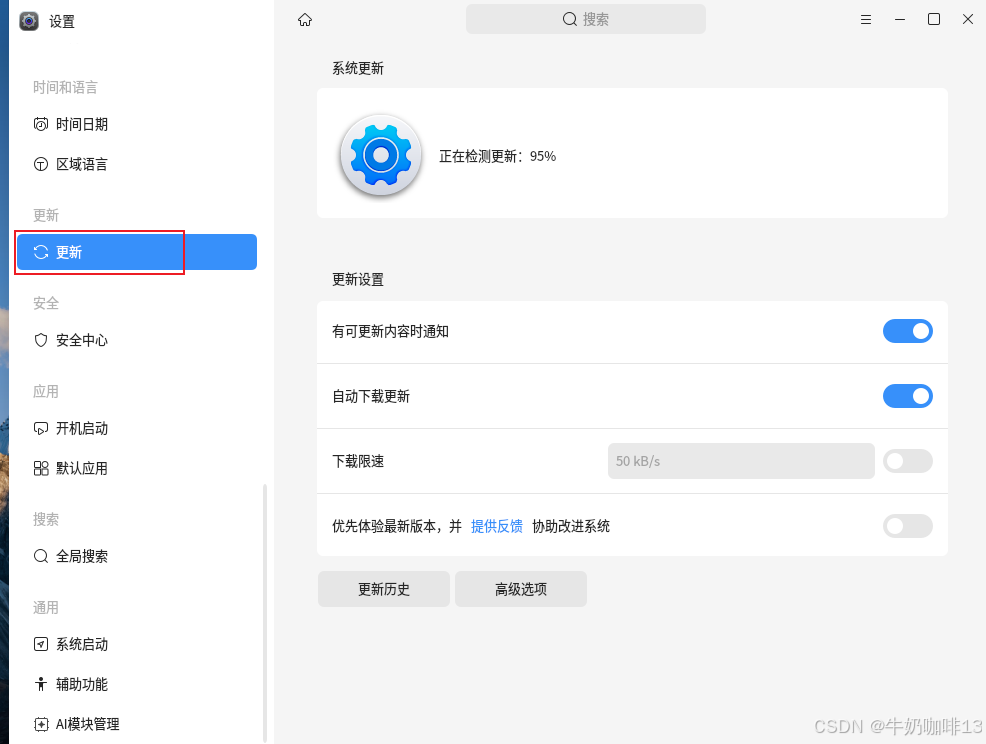
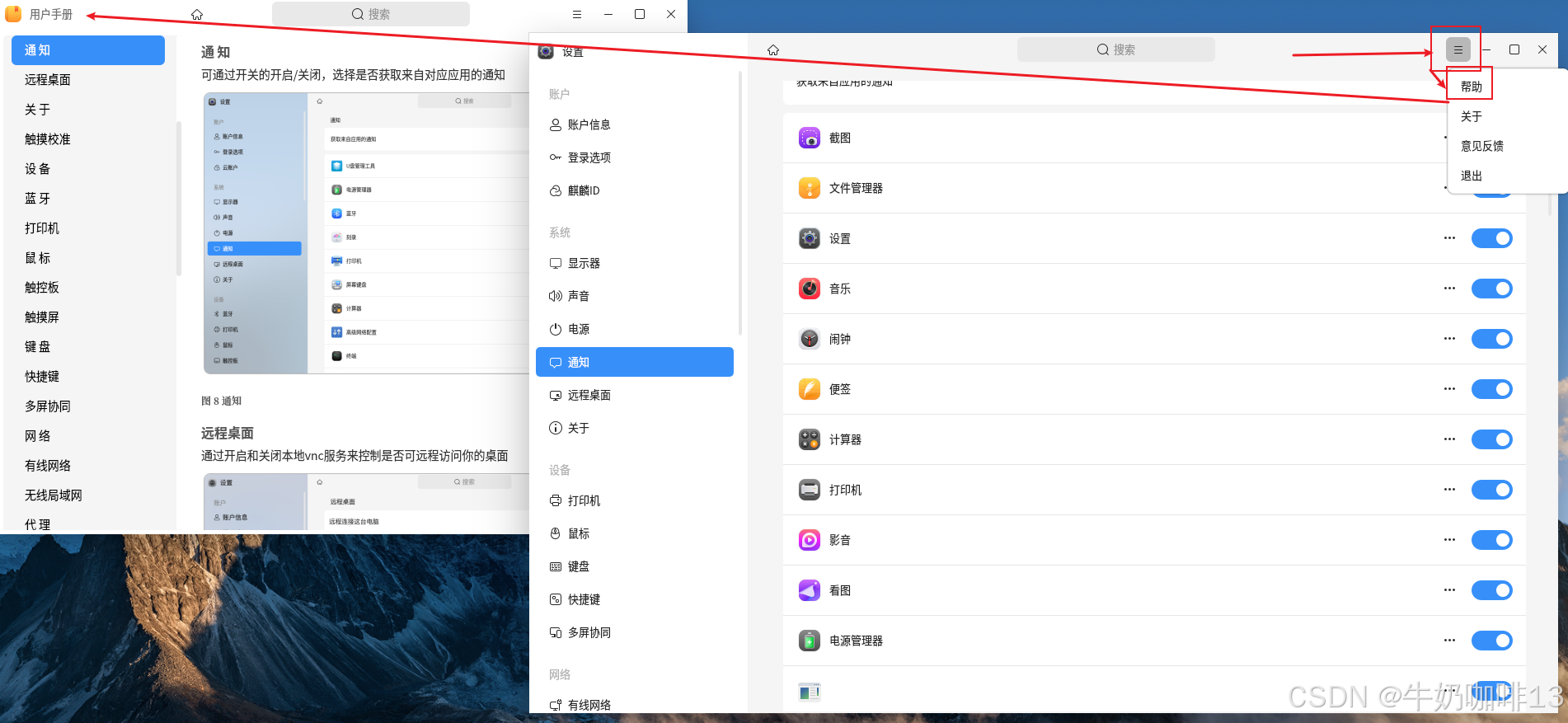
3.2、网络设置
与windows系统一样点击右下角的网络图标后点击鼠标右键选择【设置网络项】即可打开网络查看到所有网络信息,点击指定网络右侧的信息图标即可对该网络信息进行配置操作(除了可以对有线网络操作配置外,还可以对无线局域网、代理、VPN内容进行操作设置),详细操作如下图所示:
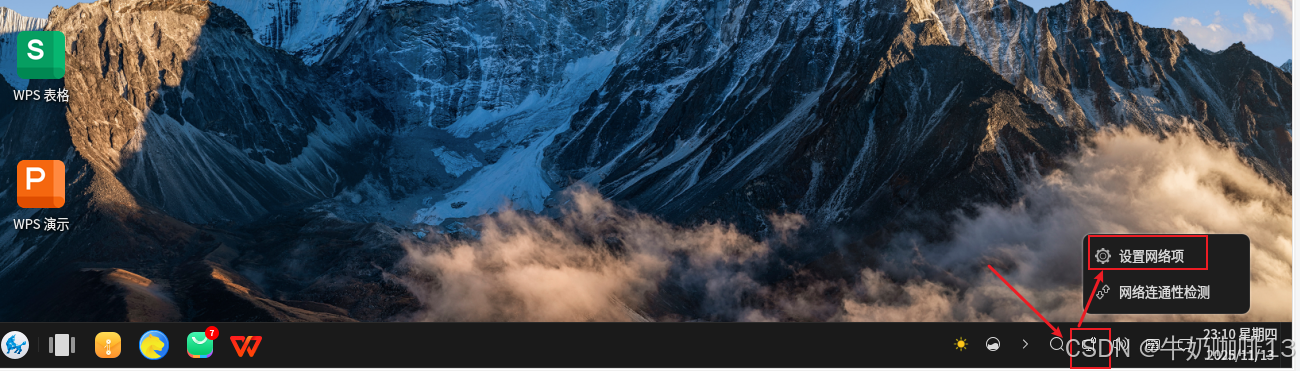
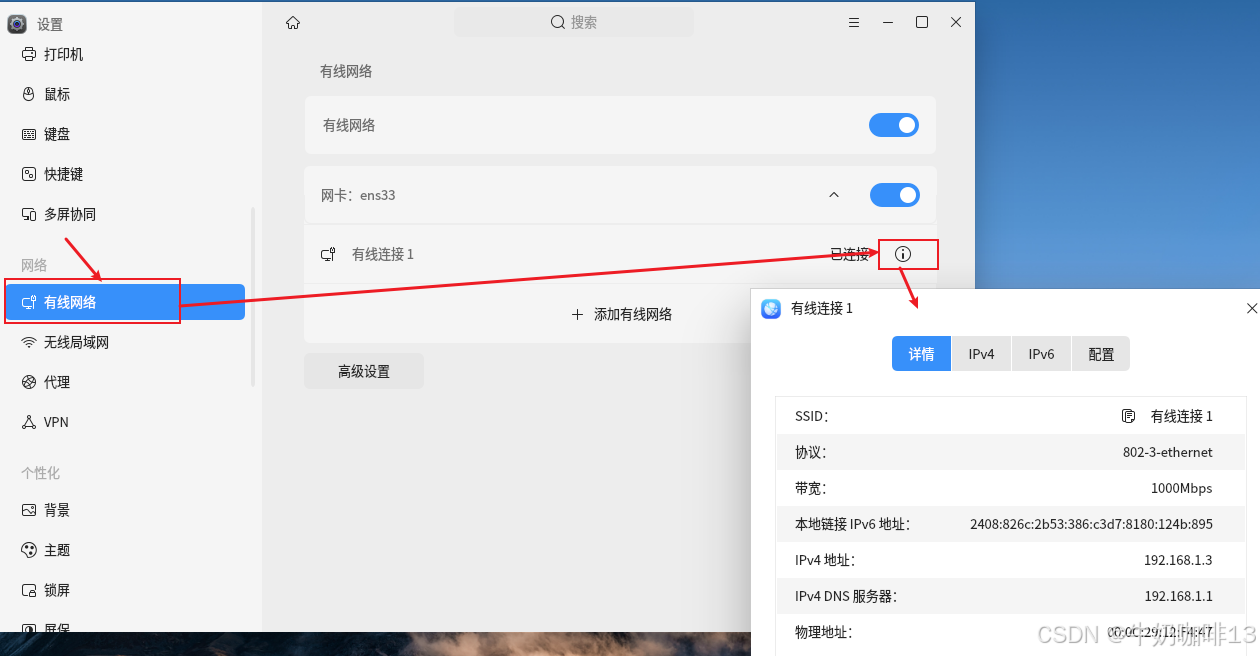
或者可以在桌面的任意位置点击鼠标右键选择【打开终端】然后输入查看网卡的命令【ifconfig】即可查看网络信息,详细操作如下图所示:

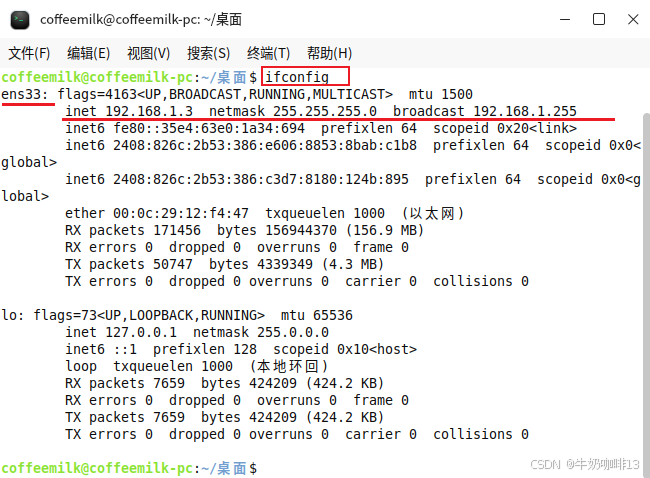
3.3、系统账户、时区语言设置
选择左上角的【计算机】图标选中然后点击鼠标右键选择【属性】即可打开系统设置界面中的【关于】查看到系统概述信息;
《1》然后选择设置界面中的左侧顶部【账户信息】里面就可以对当前账户的密码进行修改、用户组修改;还可以新增用户。还可以对【登录选项】中的当前账户设置密码安全问题,防止忘记密码后可以通过安全问题找回,同时在这里里面还可以设置多种方式(如扫码、密钥、指纹、人脸识别等)便捷登录。
《2》在设置界面底部的【时间和语言】下可以点击【时间和日期】对时间和时区进行操作;点击【区域语言】进行语言内容的设置(关于时间与区域的设置还可以再桌面点击底部右下角的任务栏时间内容点击鼠标右键选择【时间日期设置】即可打开时间和语言界面进行操作),详细操作如下图所示:

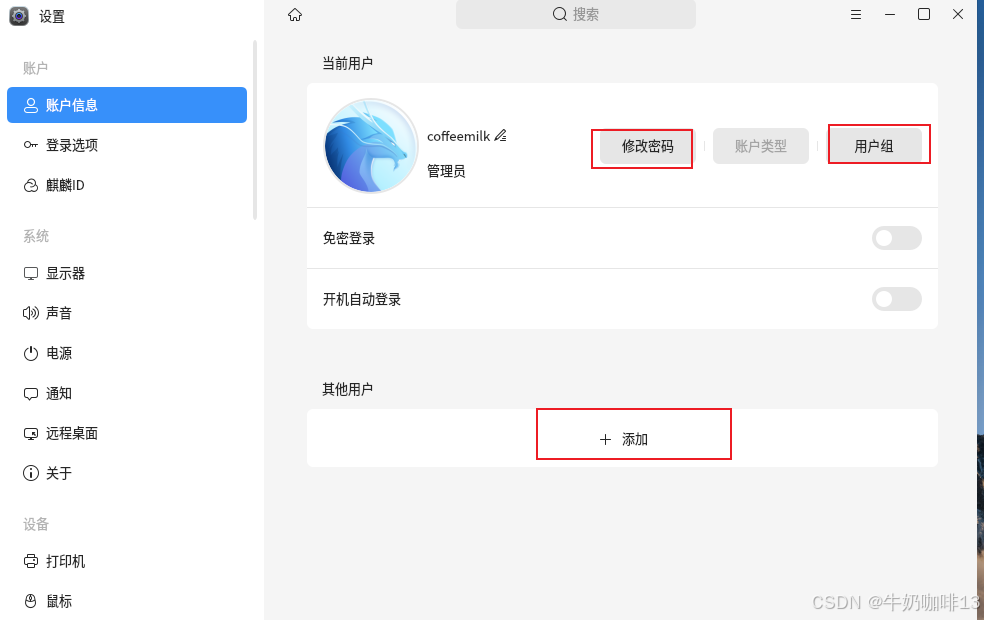
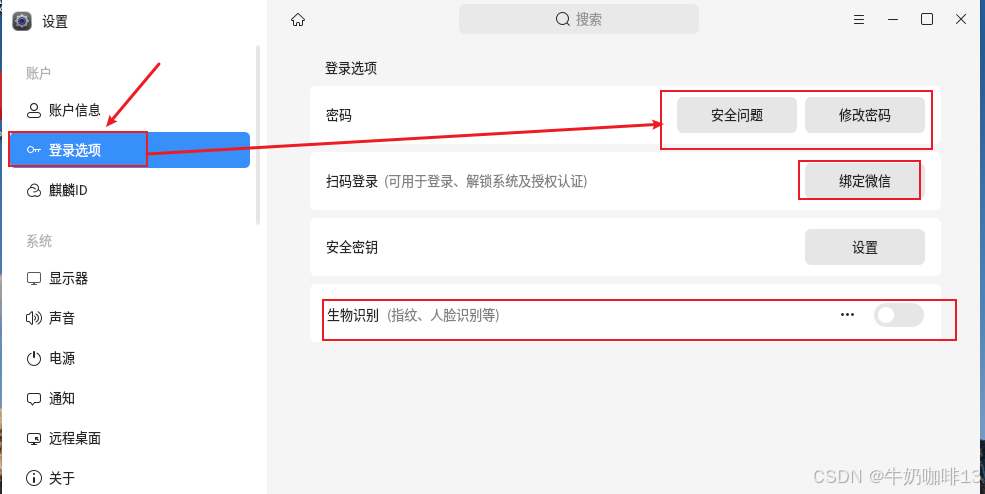
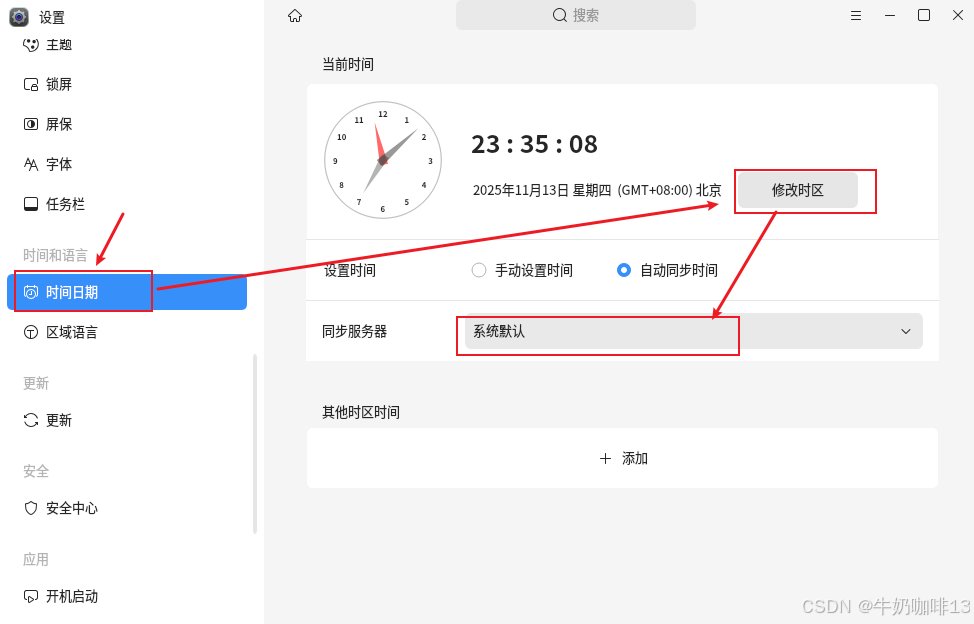
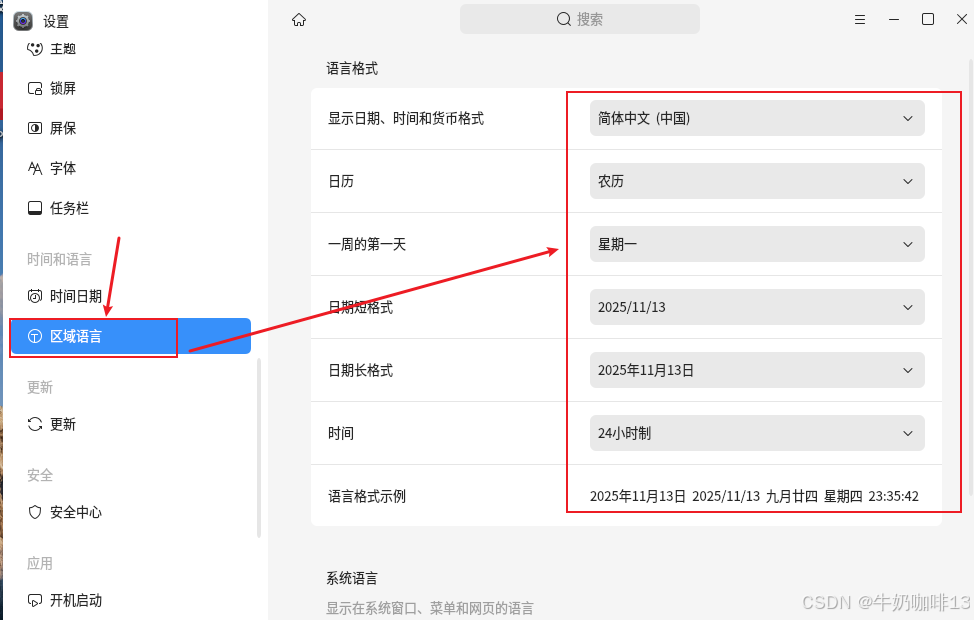
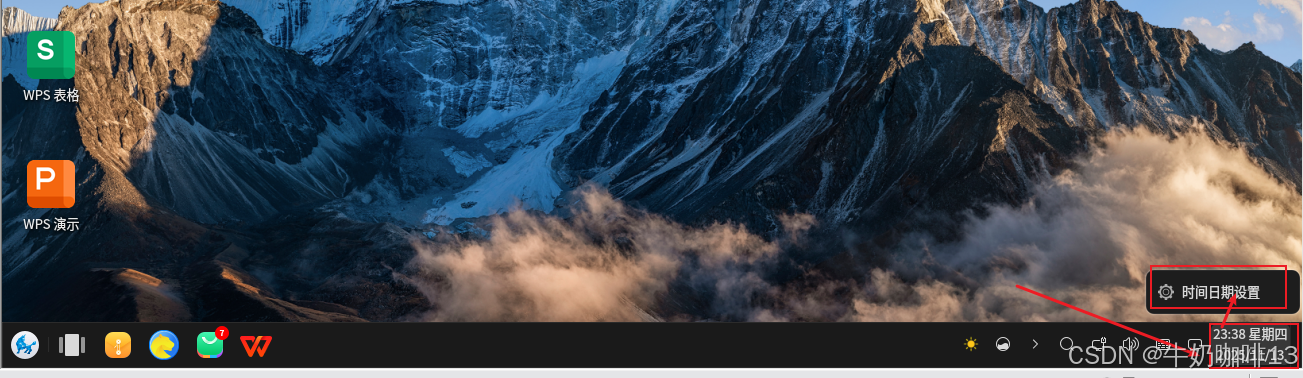
3.4、桌面软件商店使用机器第三方软件安装卸载
《1》使用桌面软件商店安装
点击桌面底部的任务栏软件商店图标后即可打开软件商店,然后在软件商店的中间输入框输入需要安装的软件查找到后点击需安装软件右侧的【安装】按钮后等待安装完成即可,详细操作如下图所示:
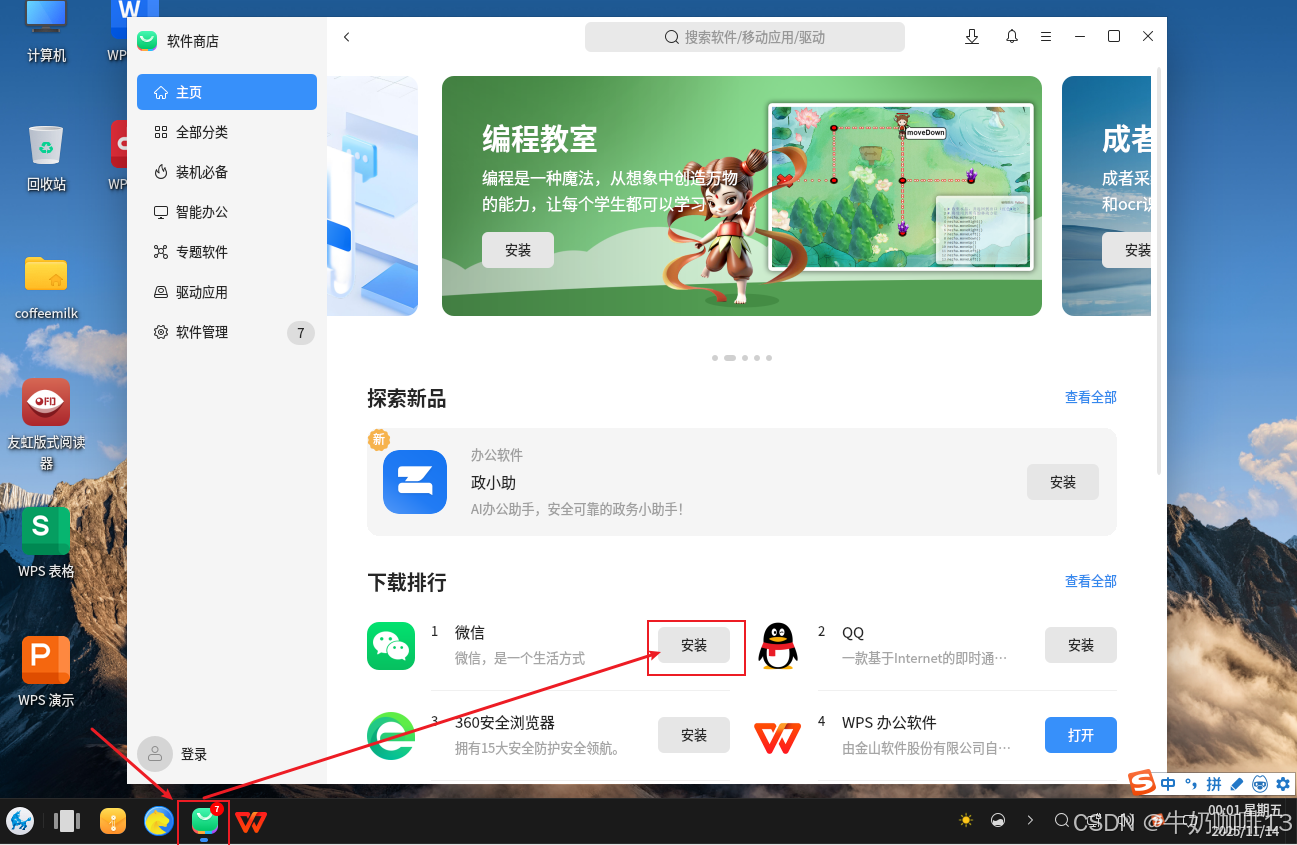
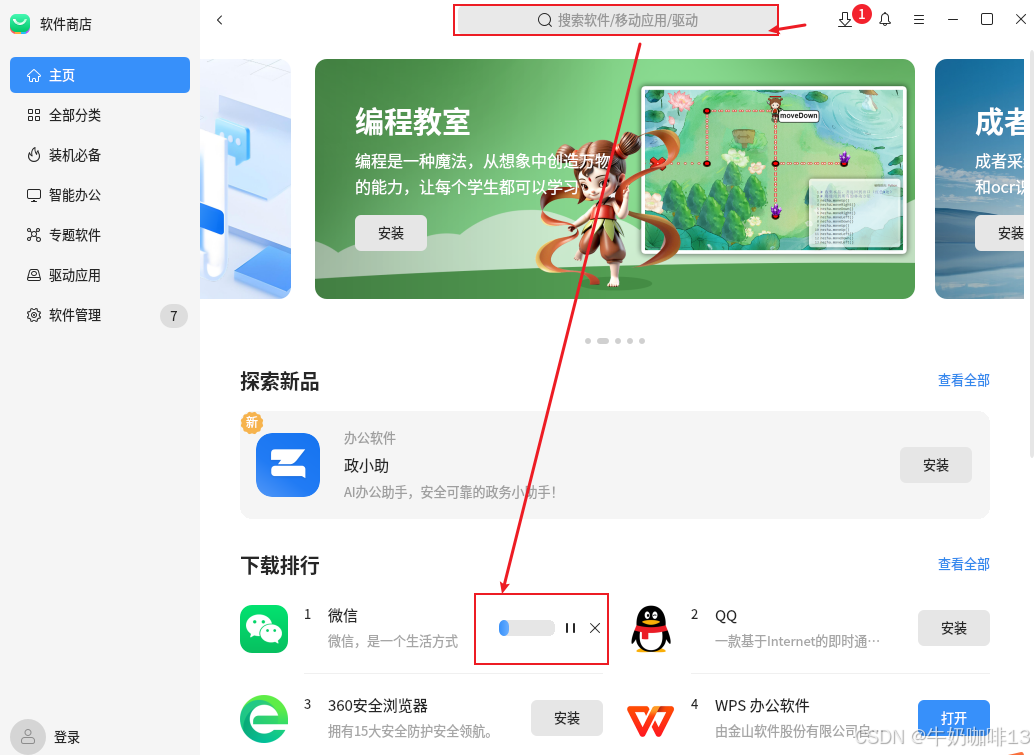
《2》到需要安装的软件官网下载到对应的Linux版本下载安装
点击桌面的任意位置点击鼠标右键后选择【打开终端】然后输入【cat /etc/os-release】命令即可查看到当前系统基于什么系统,方便我们下载对应系统格式的软件包(可以看到我们的银河麒麟V10是基于德班(debian),因此我们下载的软件包应该选择以.deb结尾的)(如:我们这里下载QQ安装【需要根据我们的CPU选择对应的.deb软件包】(将下载好的软件包双击后会自动调用系统自带的安装器有界面提示的一步步操作安装即可,就像在windows中安装软件的操作一样,十分方便简单,毫无学习成本))详细操作如下图所示:
#查看当前银河麒麟系统是基于什么Linux方式就可以确定下载什么格式的应用软件了
cat /etc/os-release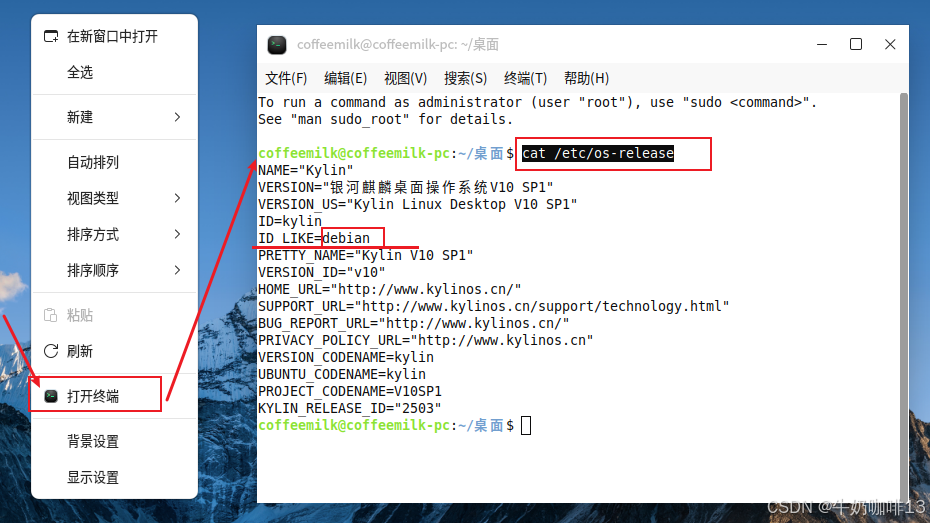
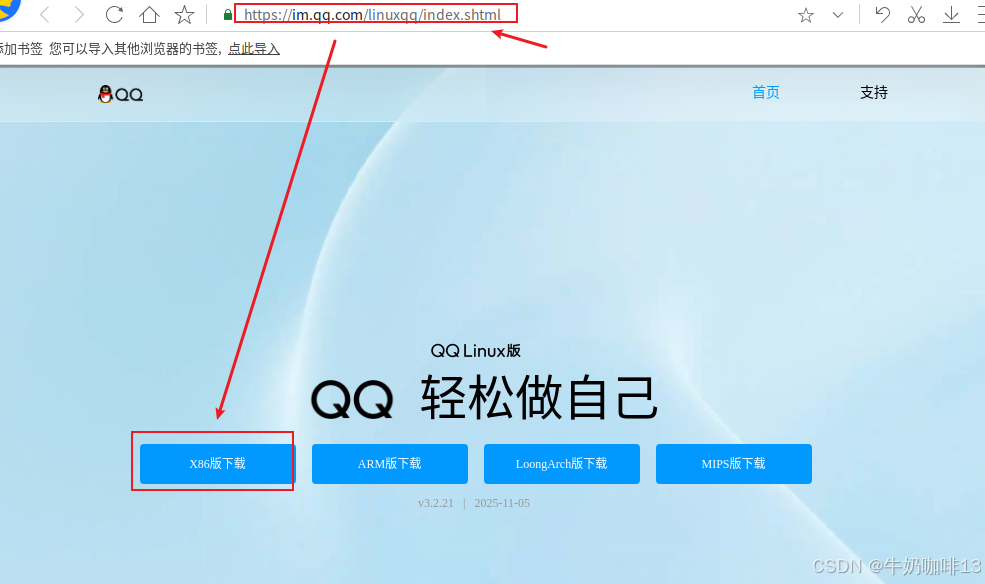
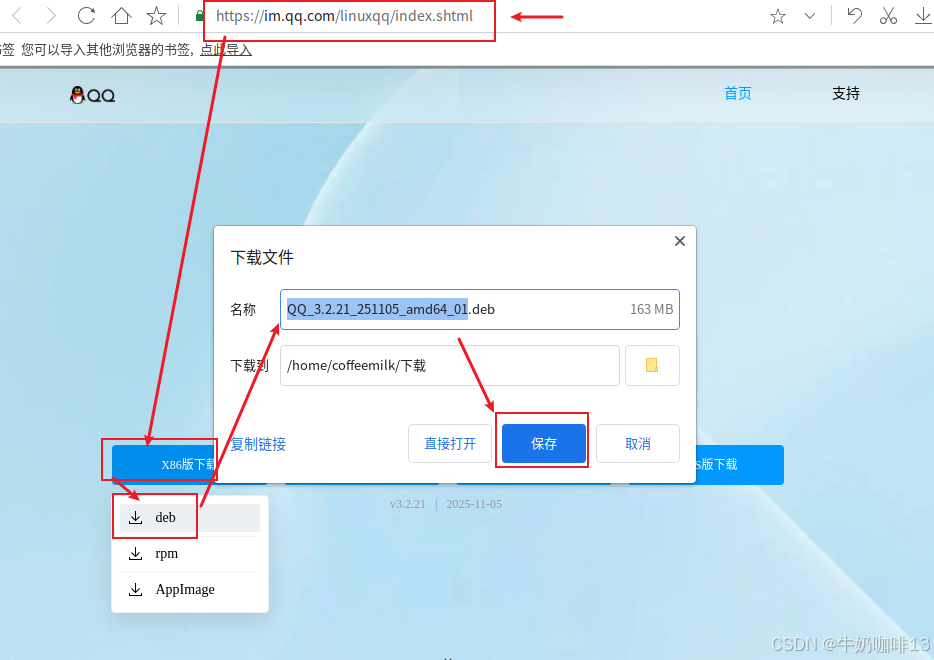

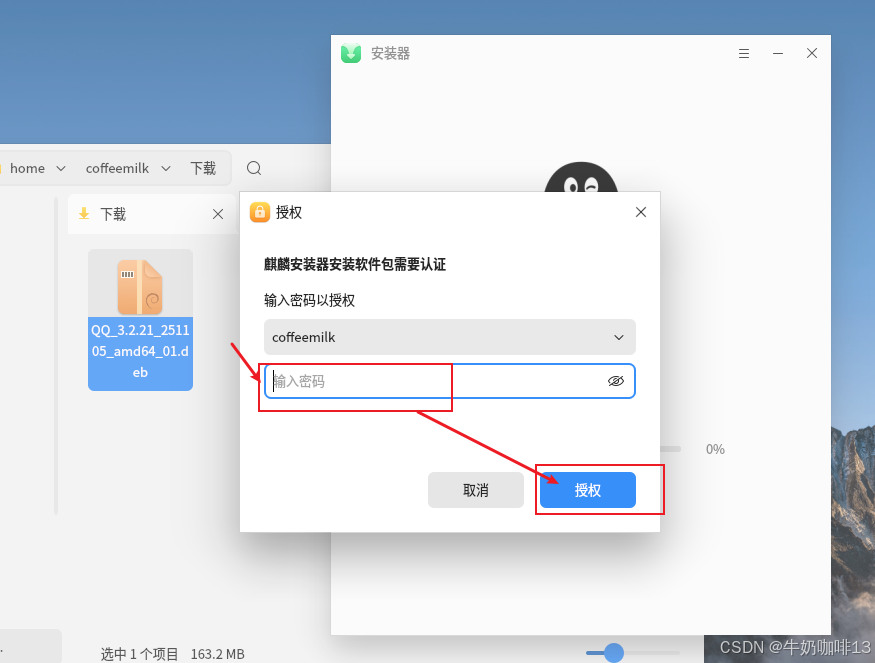
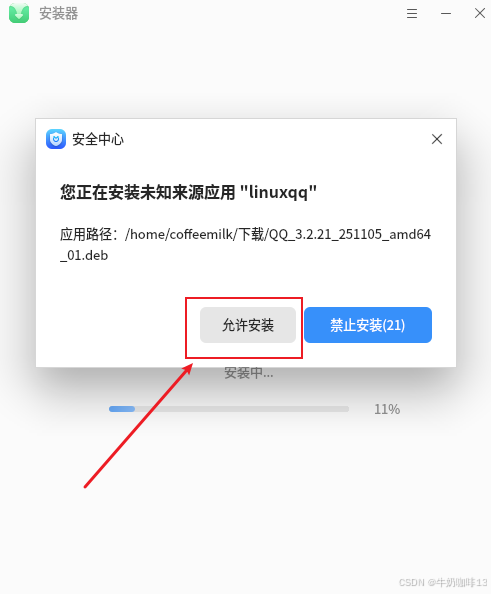
《3》卸载软件的话就是点击桌面底部导航左侧的麒麟图标弹出软件界面窗,然后找到我们需要卸载的软件选中点击鼠标右键-->【卸载】会自动调用卸载器按照提示卸载即可,详细操作如下图所示:
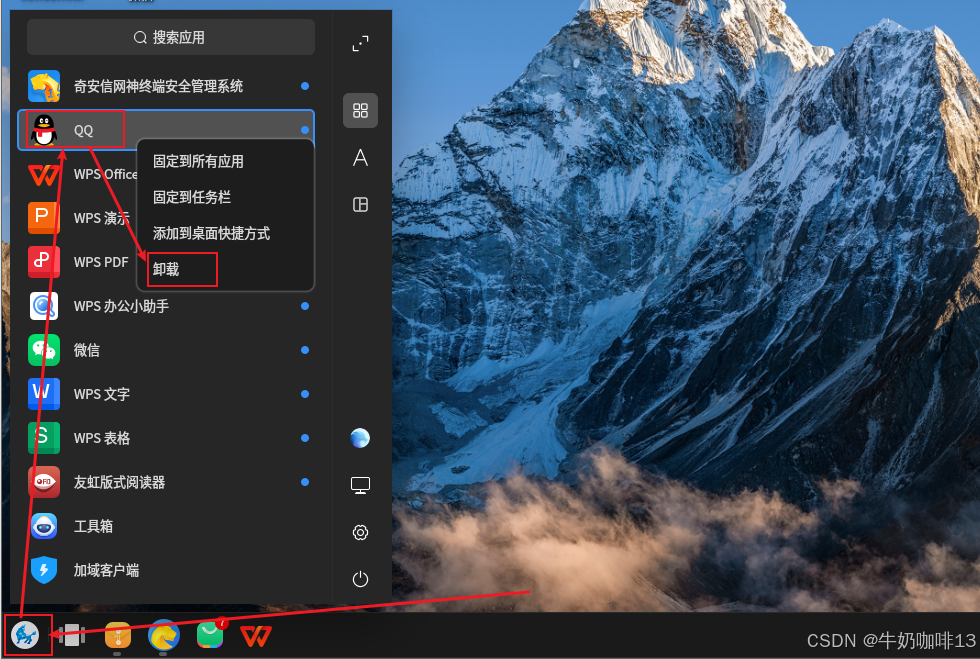
3.5、远程桌面客户端
点击桌面底部导航左侧的麒麟图标弹出软件界面窗口拉到底部就可以选择【远程桌面客户端】即可打开,在这个远程桌面客户端左上角的文件图标按钮点击后就可以新增连接(选择不同的连接协议【支持RDP、SSH、VNC】输入服务器的IP、用户与密码后点击【连接并保存】按钮即可连接上)
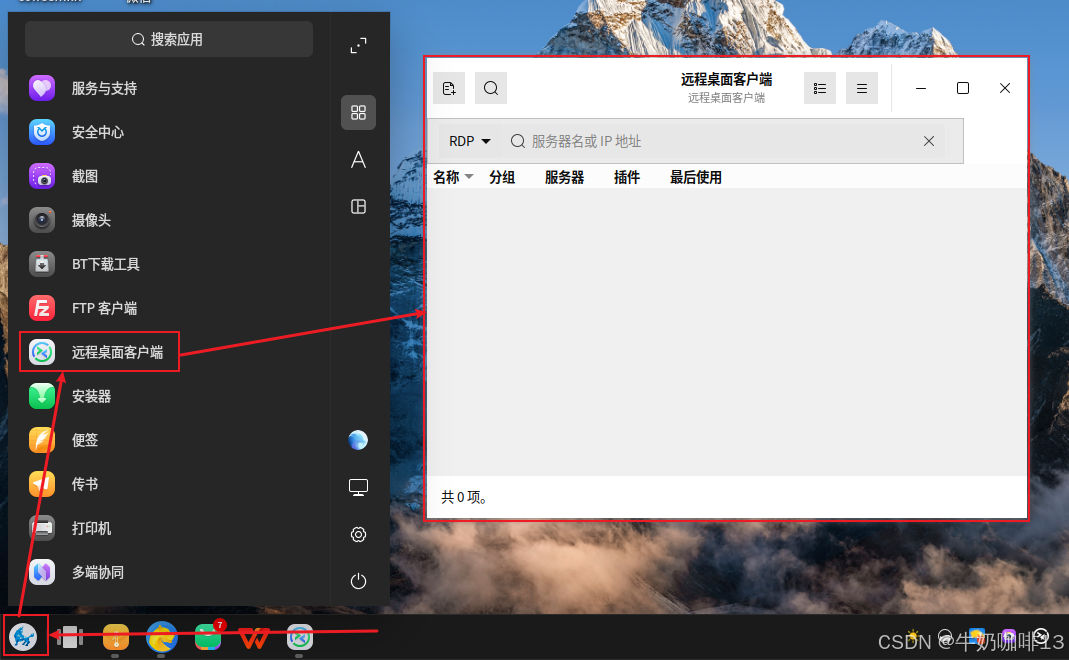
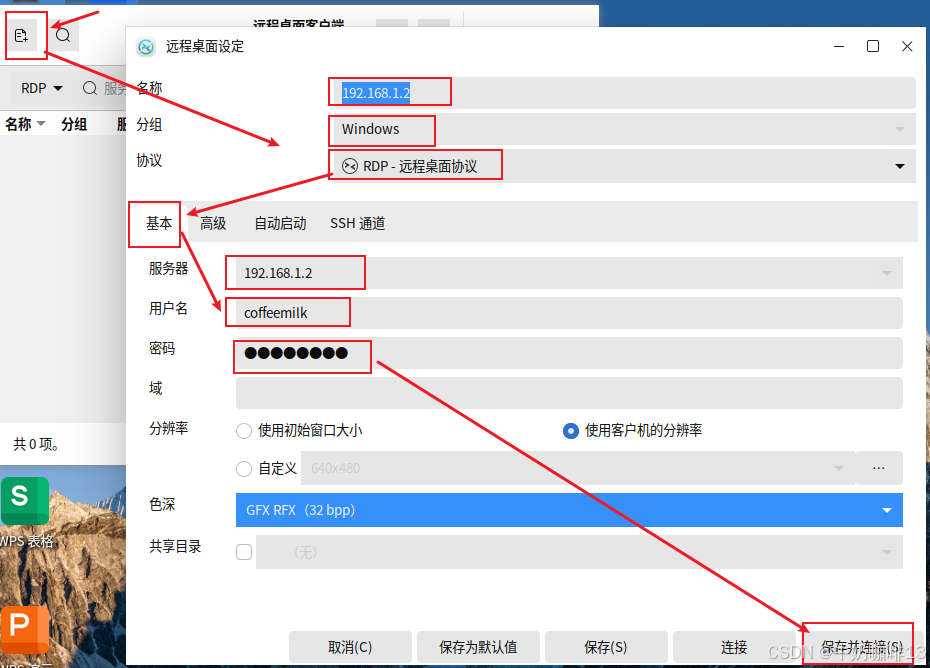
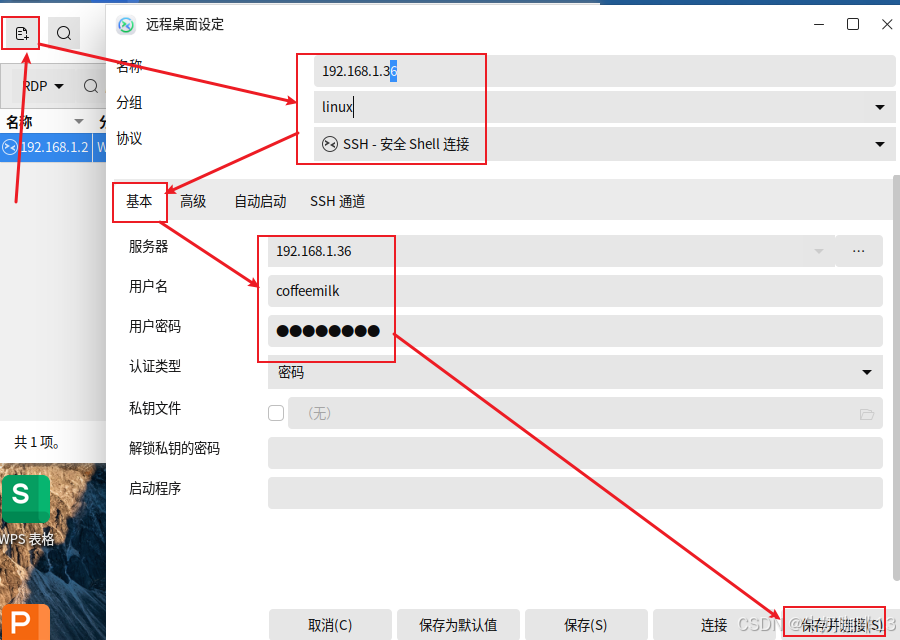

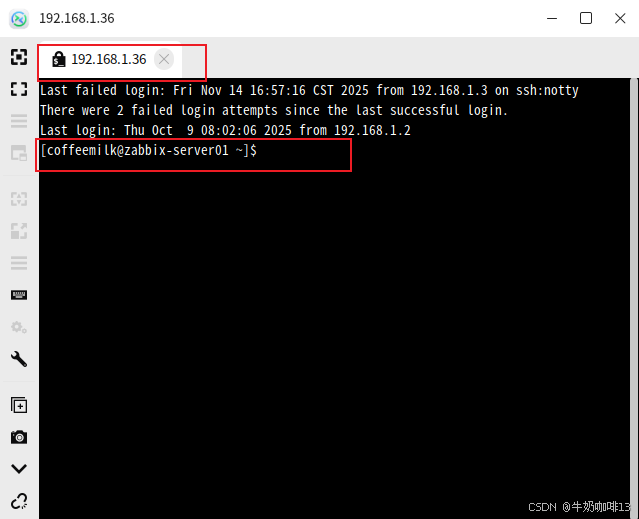
3.6、系统监视器
点击系统最底部的任务栏空白位置,然后点击鼠标右键选择【系统监视器】即可查看到系统的CPU、内存、网络整体运行情况,同时还可以看到所有的进程、服务、磁盘内容,详细操作如下图所示。
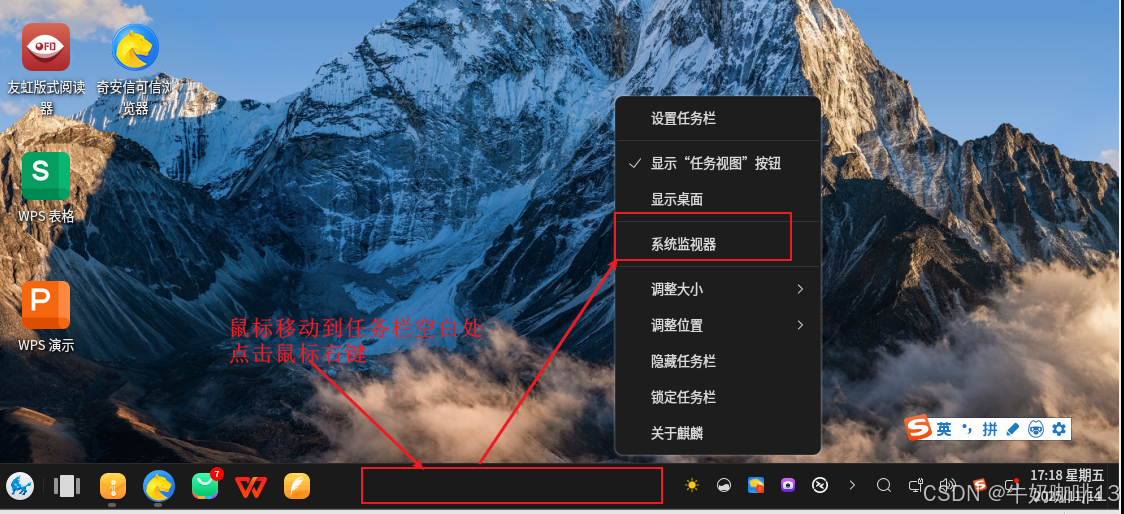


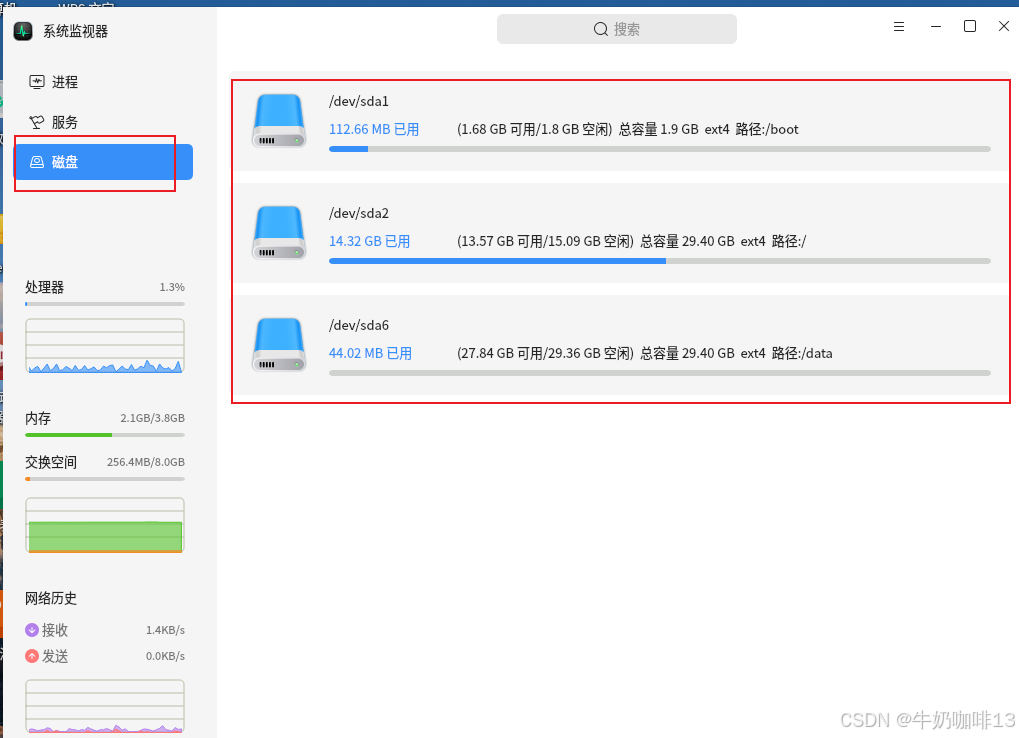
3.7、系统的关机与重启
点击桌面底部导航左侧的麒麟图标弹出软件界面窗口点击电源图标,就会弹出休眠、睡眠、锁屏、注销、重启、关机的按钮,根据需要点击对应的按钮即可;详细操作如下图所示: